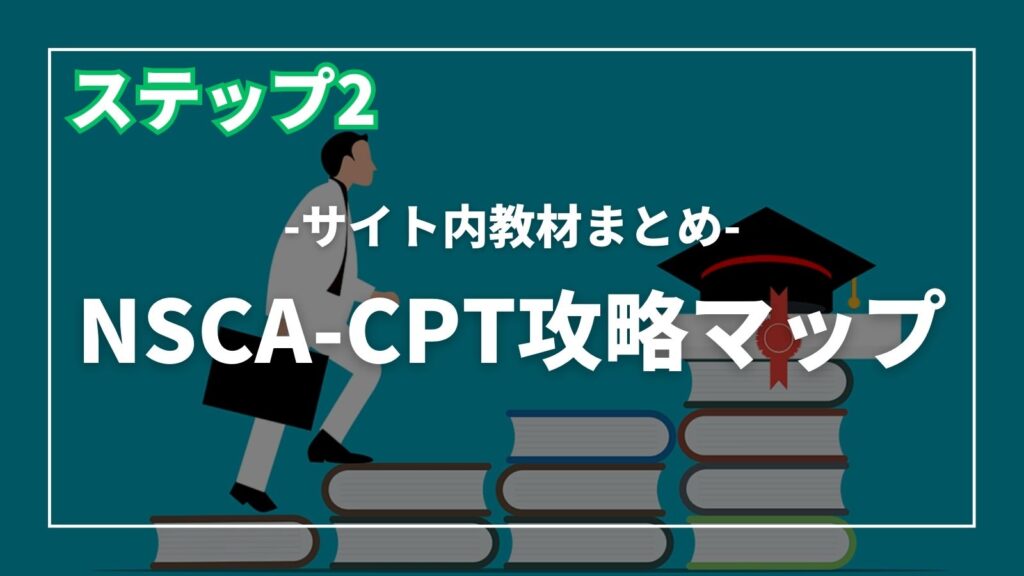【丸ごとマネでOK】ChatGPT×ブログで+月3万をつくる|ゼロからできる攻略ロードマップ
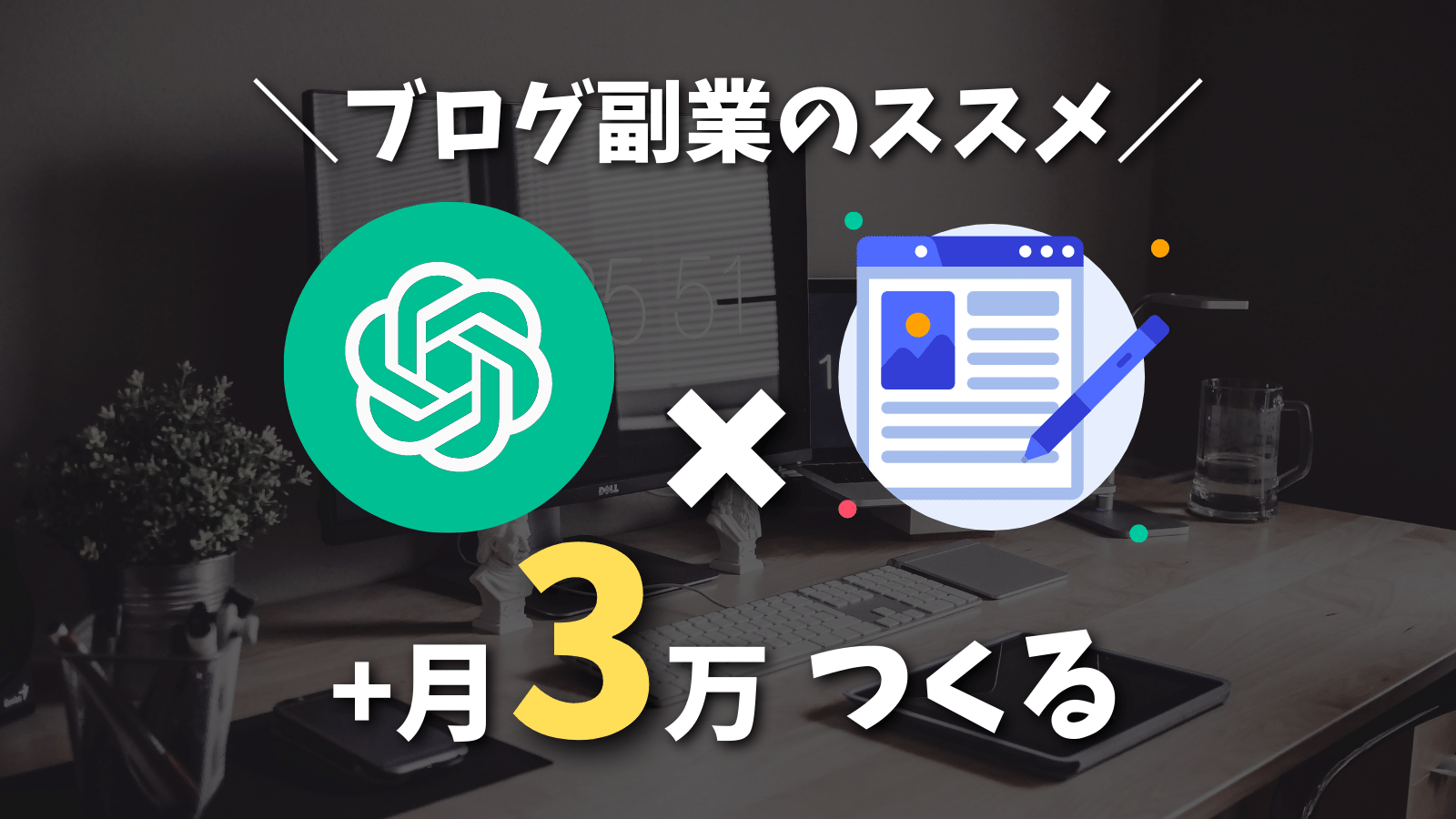
ChatGPT×ブログで+月3万つくる方法を解説しています



ChatGPT×ブログで稼げるって本当?
そもそもどうして稼げるの?
何から始めたら良いんだろう?
こんなお悩み解決します!
攻略ロードマップの概要(クリックするとタブが開きます)
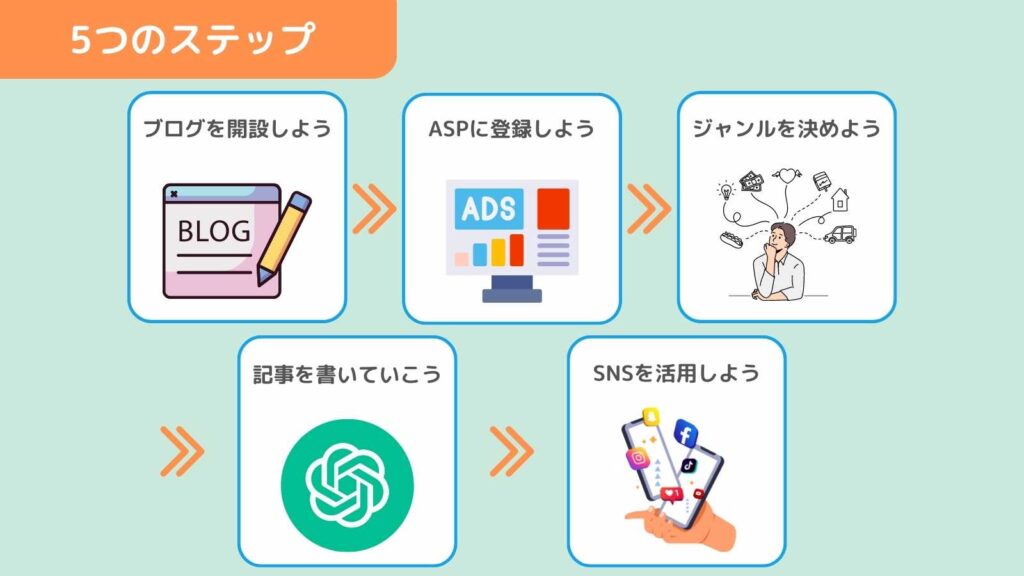
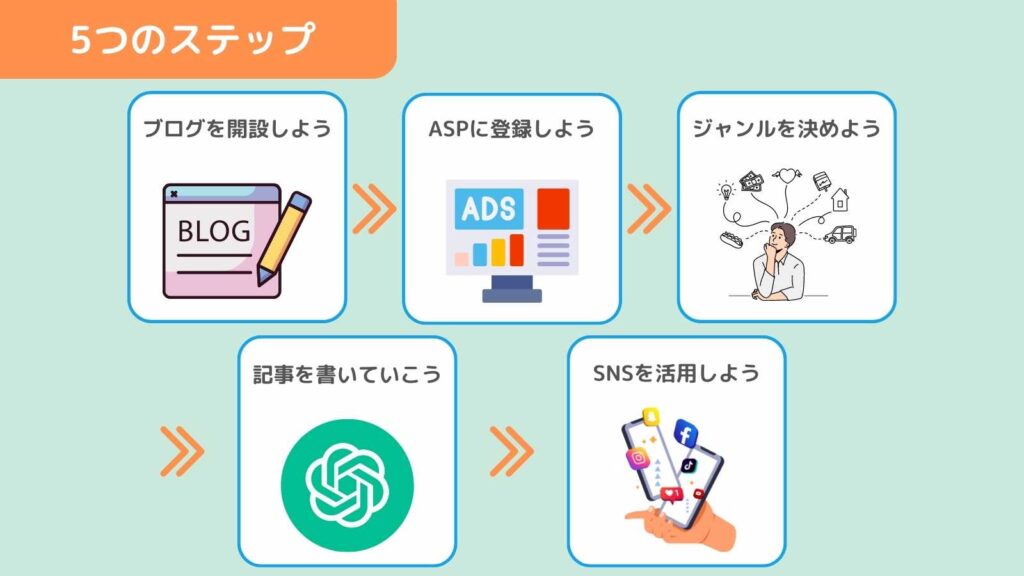
- ブログを開設する
- ASPに登録する
- 自分のブログジャンルを決める
- ChatGPTを活用して記事を書く【指示文】
- SNSを活用する
さらに、有料級情報を公開
- ChatGPT→ブログを投稿する際のコツ
- おすすめの0→1円達成術
- 有料テーマを導入する【本気なら】
- 初期費用を0円にする裏ワザ【具体例あり】
- ブログ副業に役立つサイトまとめ【ブックマーク推奨】


- 田舎暮らしのWeb3.0ブロガー
- 5つのキーワードで『Google検索1位』を獲得
- “X2E-DAO”ブログコンテスト2連覇
- NFTの投資利益300万円↑
結論から言うと、ChatGPT×ブログは稼げます。
なぜなら、AIをアシスタントとしてうまく使いこなすことで、ブログ副業の生産性が爆上がりするから。
とはいえ、ラクして稼げるわけではありません。
その上で今回は、ChatGPTを活用したブログ副業で「+月3万円」を稼ぐ方法について徹底解説します。



攻略ロードマップ化しました。
インターネット誕生以来の革命と言われるAI(人工知能)。
これから先、ビジネスだけでなく日常生活でも当たり前に活用されていくと言われているので、今のうちから使いこなす側にポジションをとっておきましょう👍
最後まで読んで実践することで、副業ブログで+月3万円をつくって、時間や場所に縛られない働き方を実感することができますよ!
緊急!5/23まで⚠️
\ 5/23まで! 55%オフはこちら🏃 /
なぜブログで収入を得ることができるのか?


ブログで収入を得る方法は以下の2つ。
- 自分の商品を買ってもらう
- 広告で収入を得る
1つ目の「自分の商品を買ってもらう」は、シンプルですね。
ブログ内の読者に自分の商品を買ってもらうという方法です。
2つ目の「広告で収入を得る」は、ブログ内に広告を配置する方法。
その広告がクリックされたり、そこから商品が売れると収入になるという仕組みです。



どっちがいいんだろう…?



まずは「広告収入」を狙うのがおすすめ!
広告で収入を得る方法
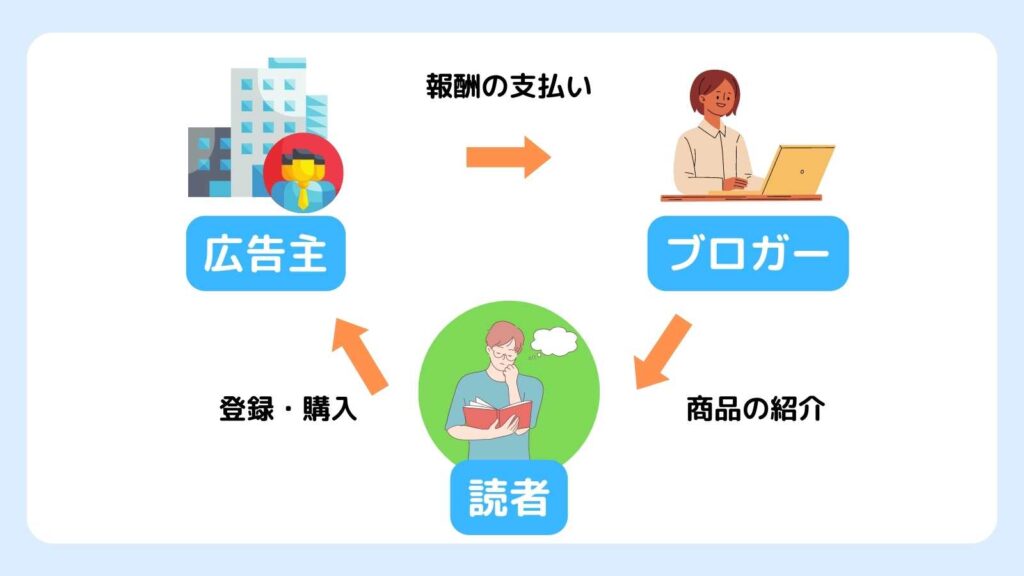
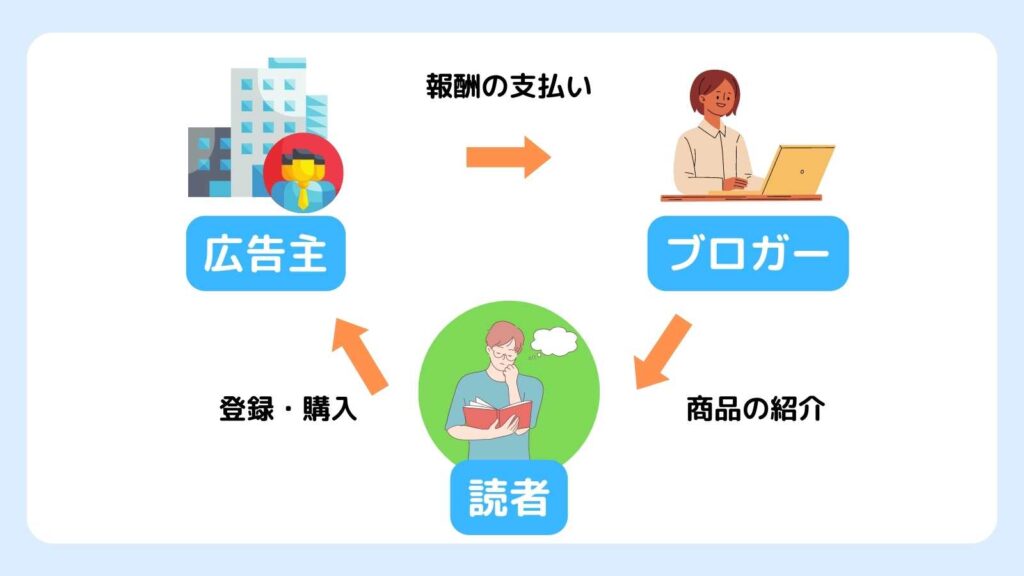
サクッと図解にしましたが、つまりは紹介報酬です。
「これは良い!」と思う商品を、ブログを通して読者にオススメすることで収入になります。
そしてこれは、Amazonや楽天にある商品も例外ではありません。
※後述する「もしもアフィリエイト」に登録すると、紹介ができます👍



これなら、紹介しやすいよね!
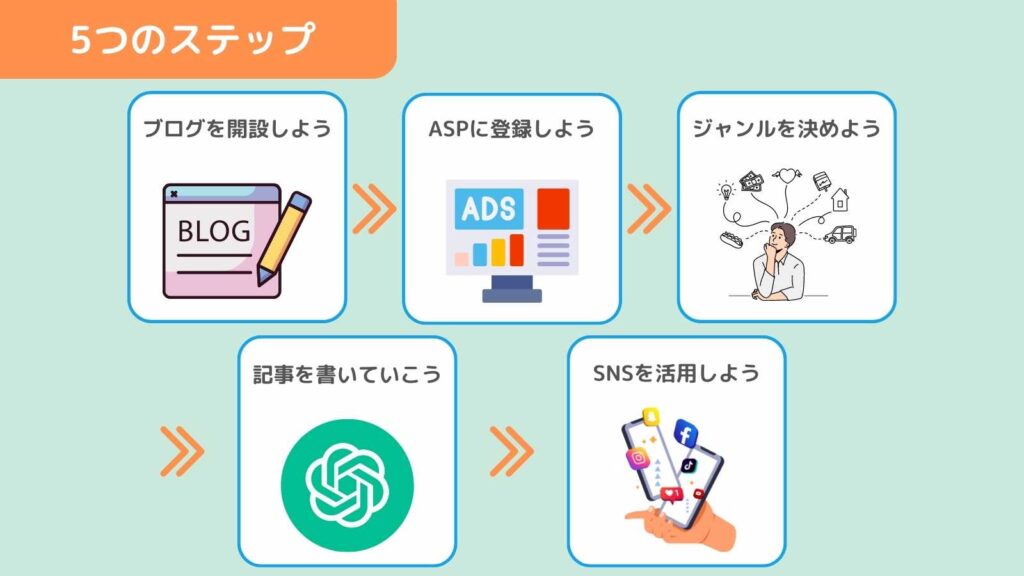
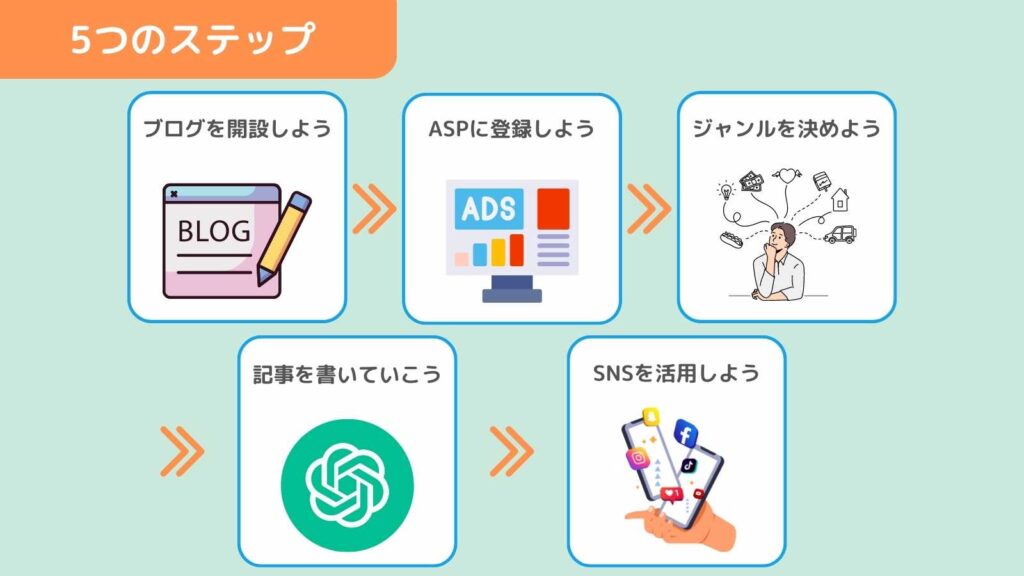
そして、ブログ広告で収入を作るために必要なことをまとめたのが、今回のロードマップ。
- ブログを開設する
- ASPに登録する
- 自分のブログジャンルを決める
- ChatGPTを活用して記事を書く【指示文】
- SNSを活用する
先にお伝えすると、ブログを維持管理するために、毎月1,000円くらいの費用がかかります。



1,000円もかかるのか…



と、思う方はやめておきましょう👍
(ってオススメするんじゃないんかーい。)
とはいえ、僕はブログで人生が変わりました。
アホほど豪遊できるわけではないですが、毎日自由に仕事ができています。
だから一応、僕がブログを選んだ理由も少しだけお話ししておきます。(どうでも良い方はクリックして飛ばしてしてください!)
僕は、『やりたいこと』を見つけるのが苦手でした。
「プロ野球選手になりたい」「芸能人になりたい」全くそんなこと思いません。
一方で、『どうなりたいか』は明確にありました。
- 好きな時間に働きたい
- 周りの友達よりは稼ぎたい
- 朝はゆっくり起きたい



かっこ悪いけど、これが正直な気持ち。笑
これを実現するためには、自分で何か行動する必要がある。
だけど、大きなお金を借りてビジネスを始めるアイデアと勇気は無い。
そこで、見つけたのが、ブログで収入を得るという選択肢。
そして、時間を売るのではなく、資産を作るという考え方。



この放送がめっちゃ刺さりました。
ブログは資産。そして、最もコスパが良い。
もしラーメン屋を開業するなら….
- 家賃や光熱費が10万単位でかかる
- 調理道具などの初期費用が大きい
- 仕込みや営業で時間も縛られる
一方でブログなら…
- サーバーとドメイン代で月1,000円くらい
- 贅沢しても有料テーマ17,600円(買い切り)
- スマホかPCがあれば、どこでも仕事ができる



この魅力は圧倒的。
失敗しても、失うものは、自分の時間と毎月1,000円の維持費。
- どこかで行動しなきゃ、なりたい未来に近づけない。
- 毎月1,000円なら、外食1回ガマンすれば捻出できる。
- どうせやるなら絶対に早めが良い
シンプルに考えて、これが一番最適解に近い気がする。
だから、ブログを選びました。
めちゃくちゃ晒しましたが、要は、
- 好きな時間に働きたい
- 周りの友達よりは稼ぎたい
- 朝はゆっくり起きたい
これを実現するために、一番自分にできそうだったことがブログでした。
「うーん確かに…」と思ったそこのあなた。



一緒に挑戦してみませんか?
合わなかったらやめれば大丈夫です。
ぼくが皆さんに強要する理由はありません。
ここまで読んで、もし、一緒に頑張ってみようって始めてくれる人がいるなら、ぼくは全力で応援します!



初記事書けたら教えてくださいね😁
楽しみに見に行きます✨
以下ロードマップをどうぞ👇
ブログを開設しよう
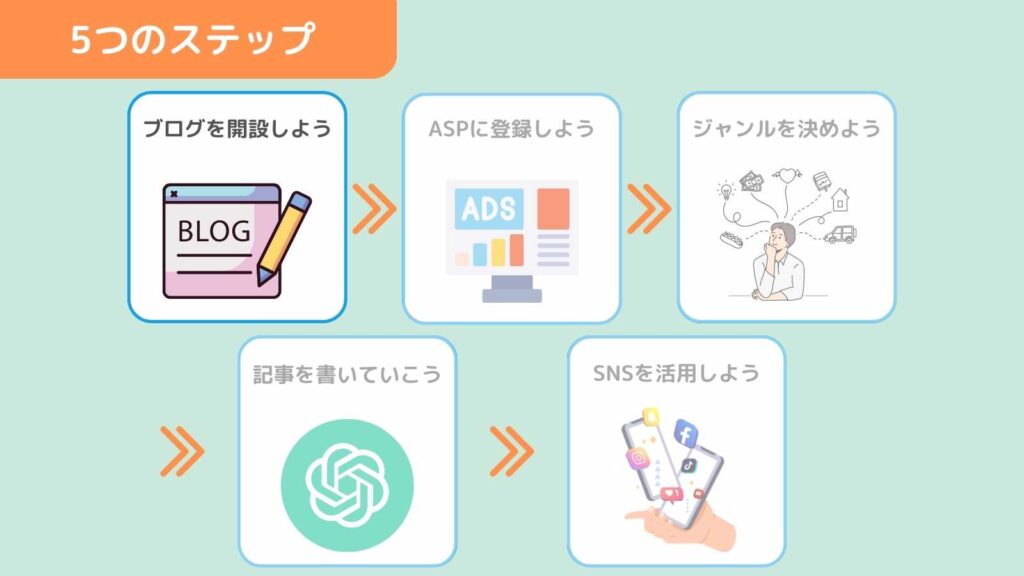
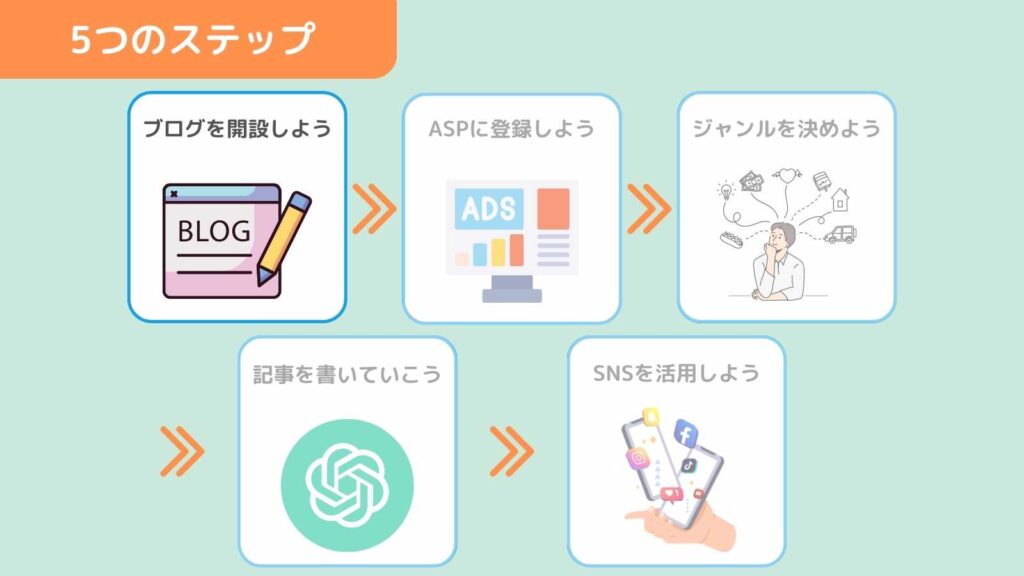
まずは、ブログを開設しましょう。



スマホがあれば、最短10分で完了します!
サクッと理解
- サーバー:ネット上の「土地」のようなイメージ。ここにデータを保存します。
- ドメイン:ネット上の「住所」のようなイメージ。URLとして「https://〜」などで表されるもの。
- WordPress:自分でデザインしていく「ブログ」。土地と住所を決めて作り上げていきます。



ふ〜ん、なんとなくわかったよ😆
ブログは「家」に例えられることも多いですね。
インターネット上で土地と住所を決めて、自分らしい家(ブログ)を建設していきます。
ステップ①:サーバー(土地)を借りよう
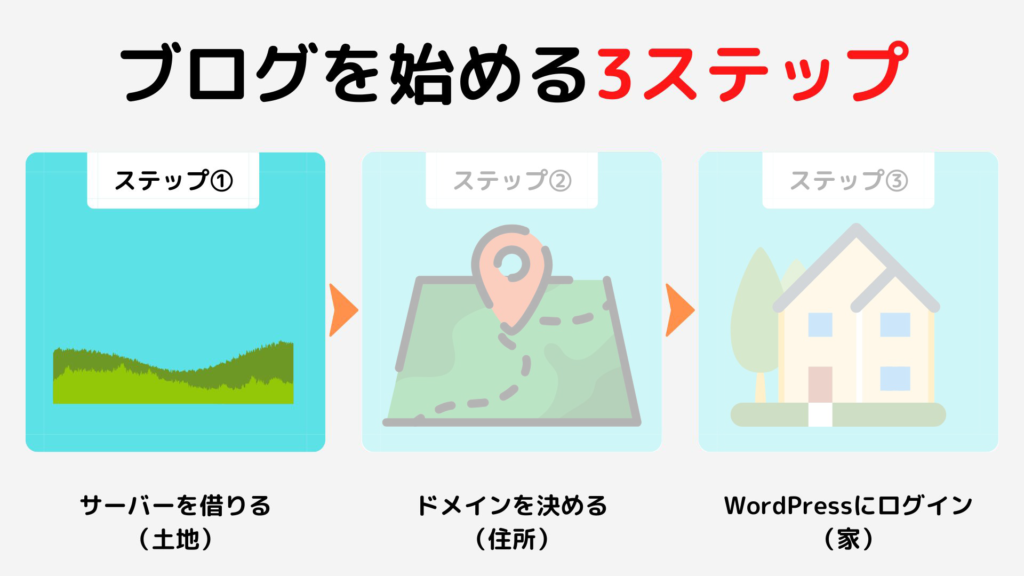
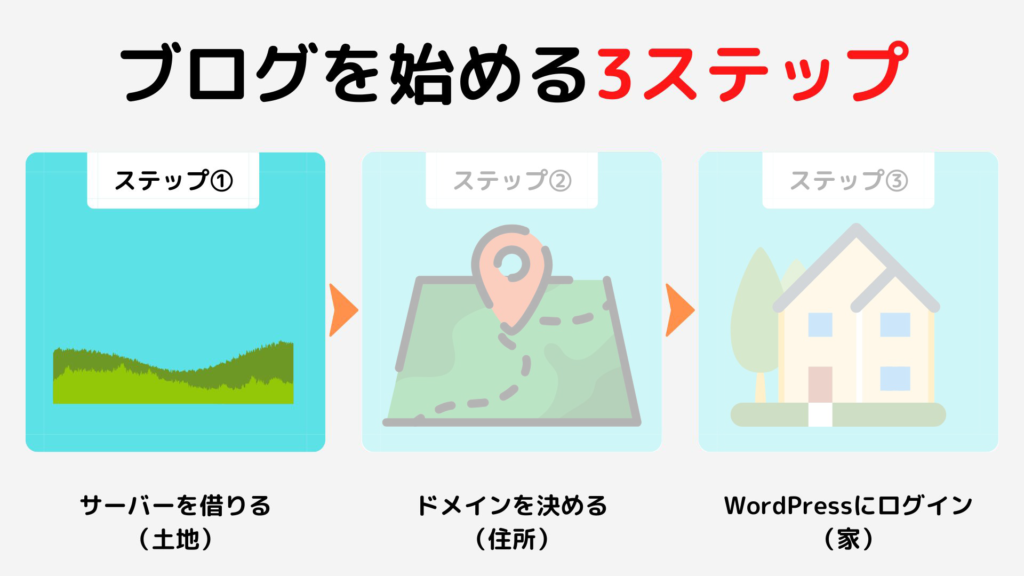
まずは、データを保存するためにサーバーを借ります。
サーバーは複数ありますが、国内大手の「ConoHa WING(コノハ ウィング)
- 国内大手のレンタルサーバー✨
- かんたんセットアップで難しい設定がほとんどない🔰
- とにかく料金がめちゃ安い!(最高)
- ブログの表示速度がめっちゃ速い!
- 運営会社があの『GMO』だから安心。
初期費用もかからないので、ぼくが今からブログを始めるならコノハ一択。



いま稼いでいるブロガーも、みんなコノハですね!
公式サイトにアクセスする
まずは、「ConoHa WINGの公式サイト
緊急!5/23まで⚠️
\ 5/23まで! 55%オフはこちら🏃 /
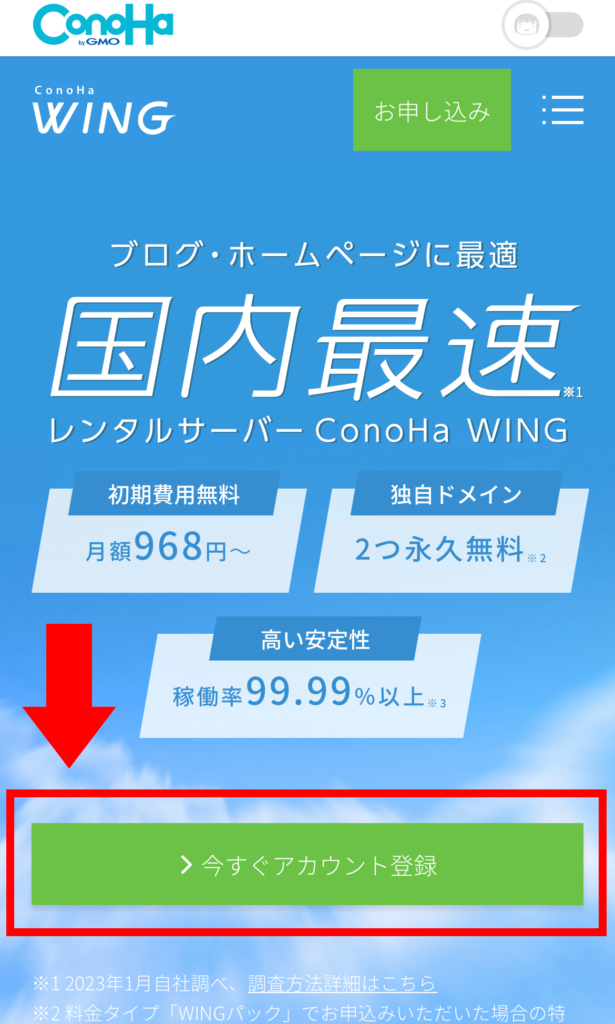
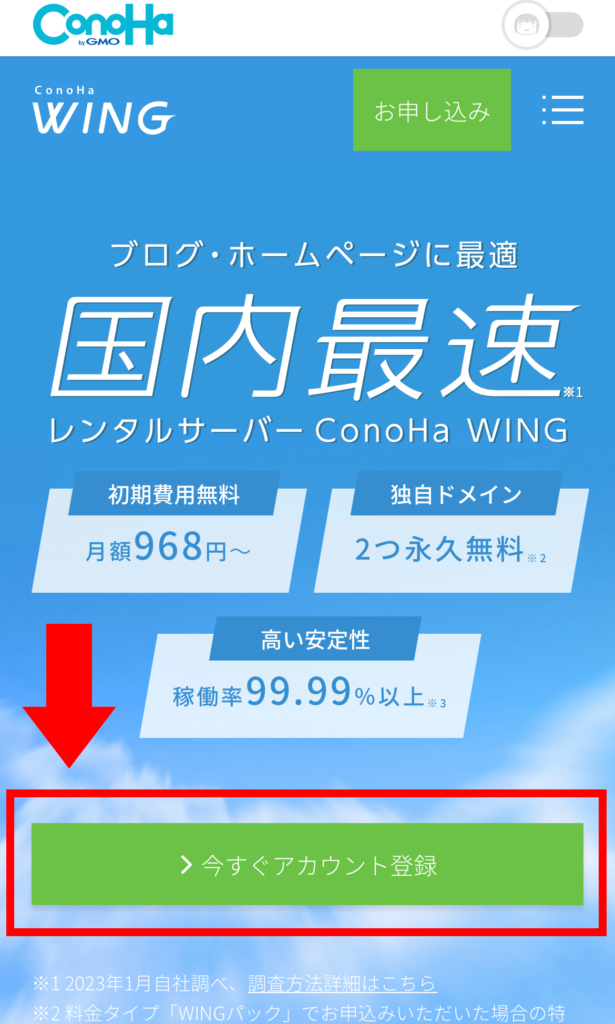
『今すぐアカウント登録』をクリック。
メールアドレスとパスワードを設定
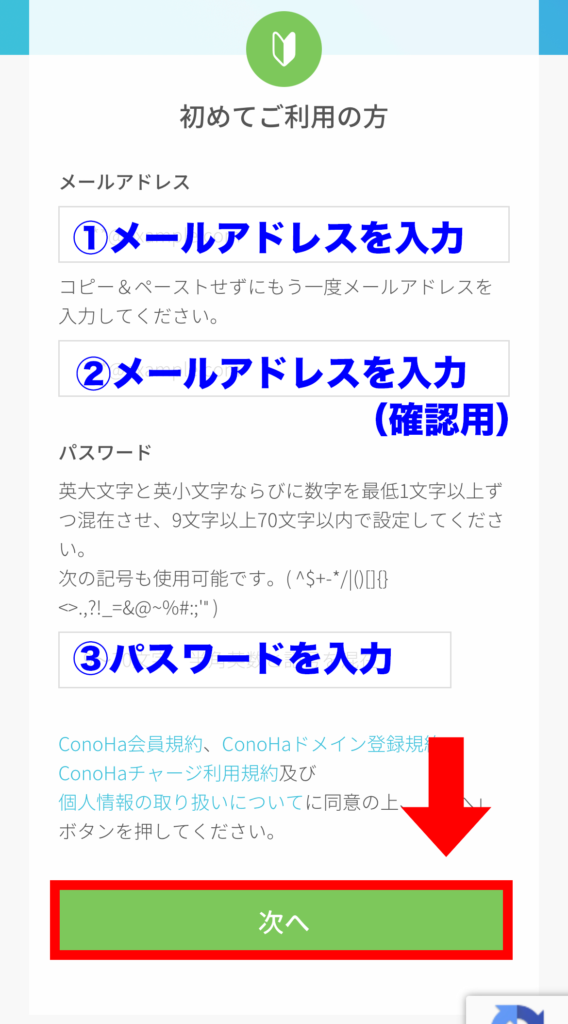
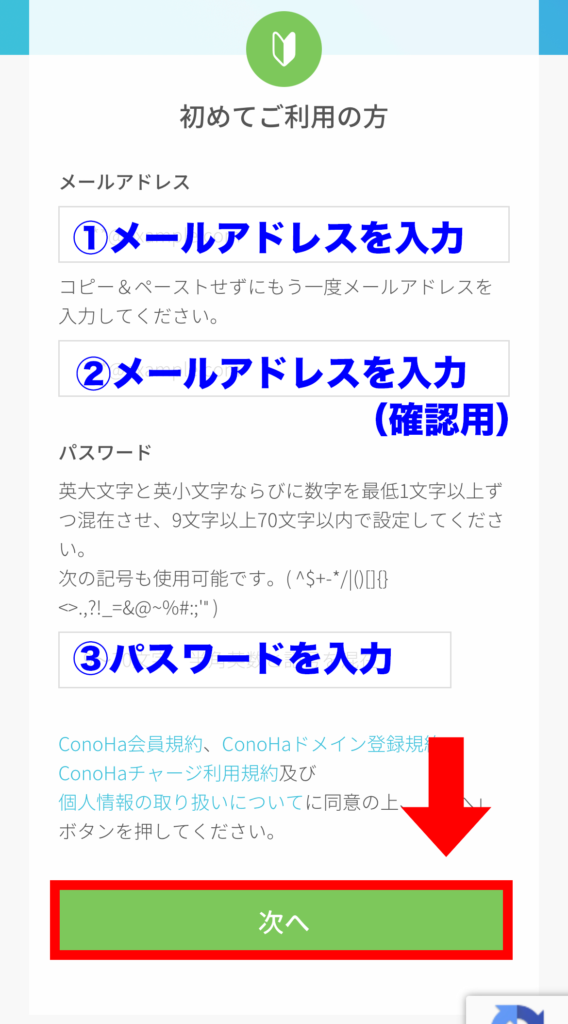
『①メールアドレス』『②メールアドレス(①と同じもの)』『③パスワード』を入力します。
『次へ』ボタンをクリック。
サーバー契約のプランを選択
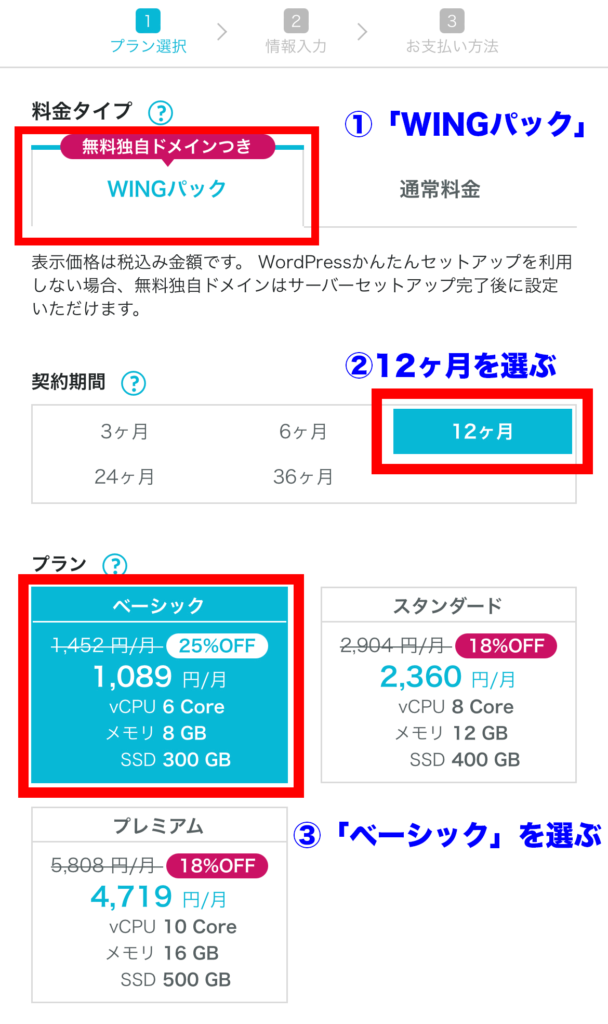
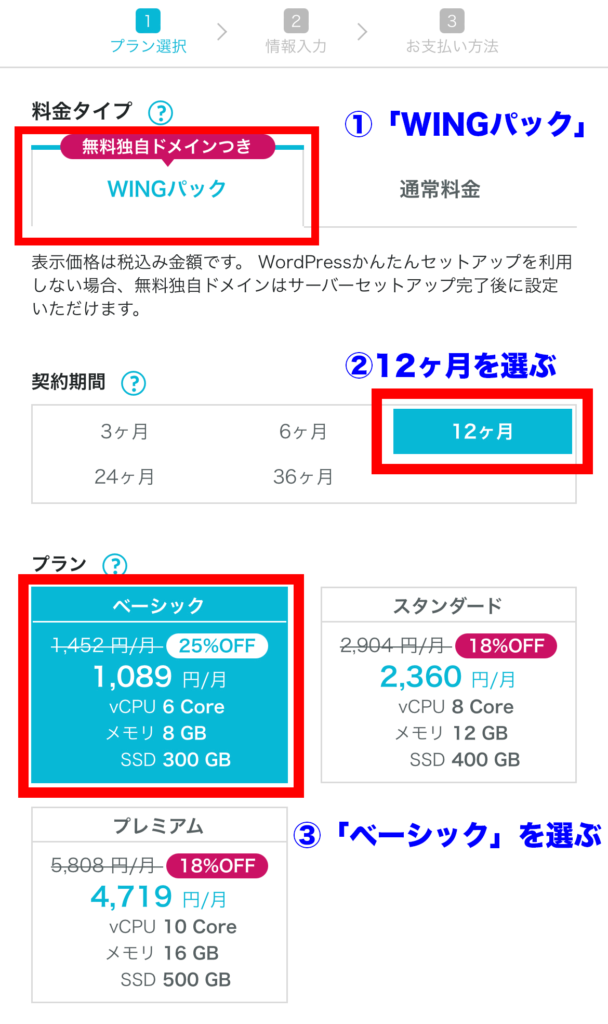
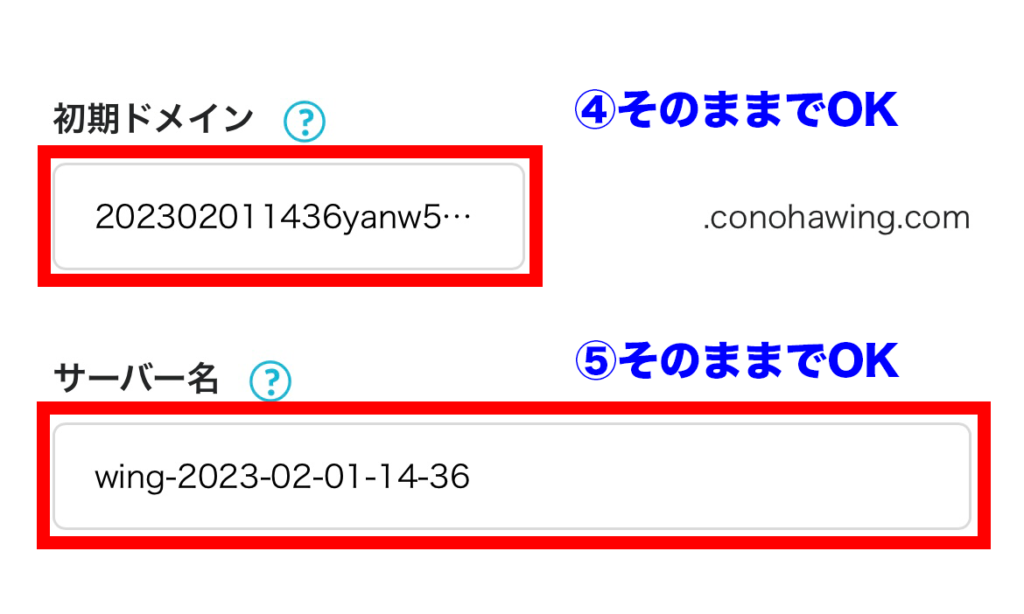
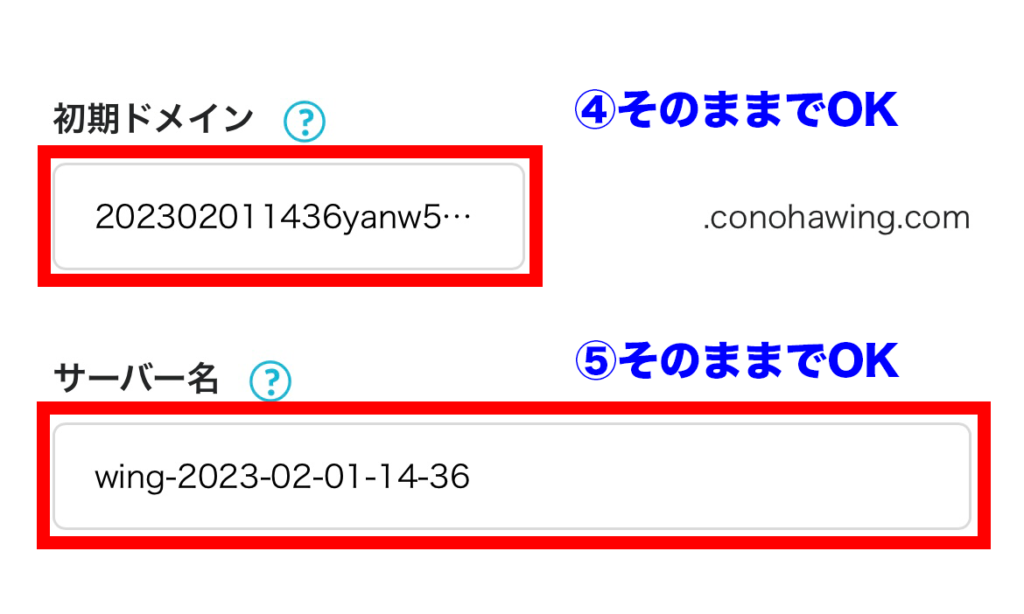
それぞれの項目について
- 料金タイプ:「WINGパック」を選択
- 契約期間:12ヶ月がおすすめ!
- プラン:「ベーシック」を選択
- 初期ドメイン:そのままでOK(好きな文字列)
- サーバー名:そのままでOK
初期ドメインは、使わないので適当でOKです。
プランは、個人ブロガーなら「ベーシック」で充分すぎるので、「ベーシック」を選択しましょう!



契約期間は自由ですが、1ヶ月あたりの金額が安くなるので、12ヶ月がおすすめです😊
ステップ②:ドメイン(住所)を決めよう
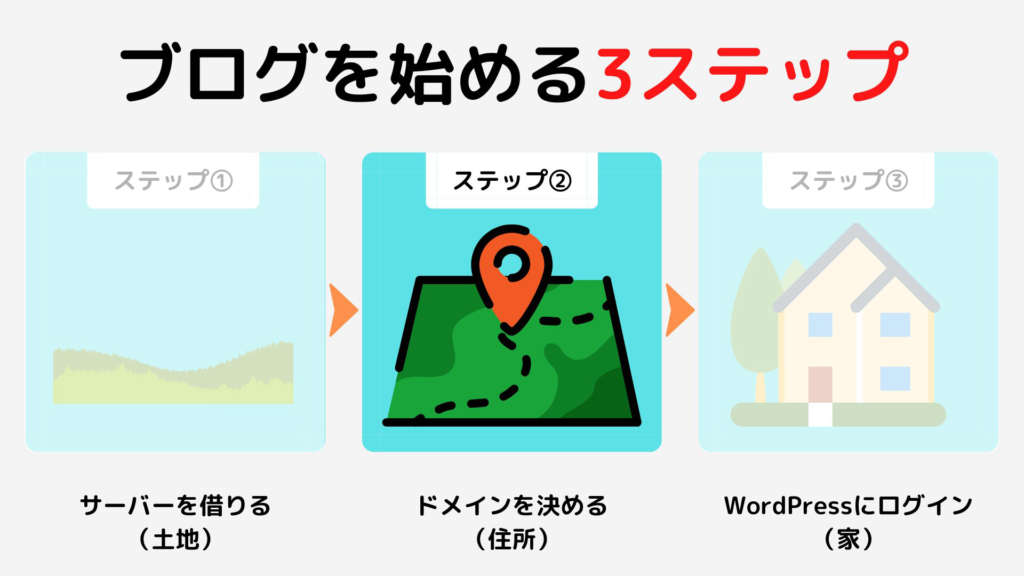
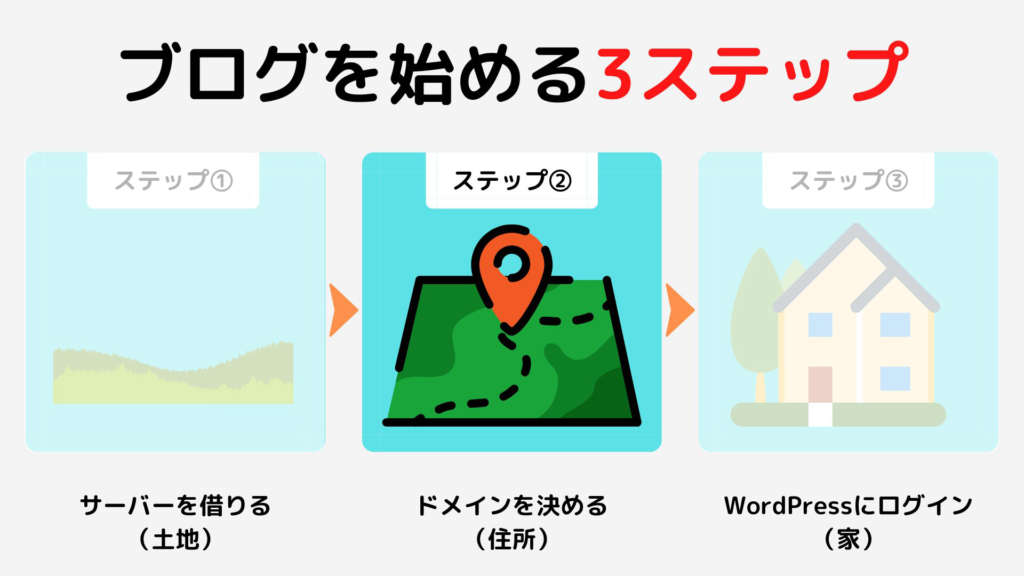
続けてドメインを設定します。
かんたんセットアップを利用する
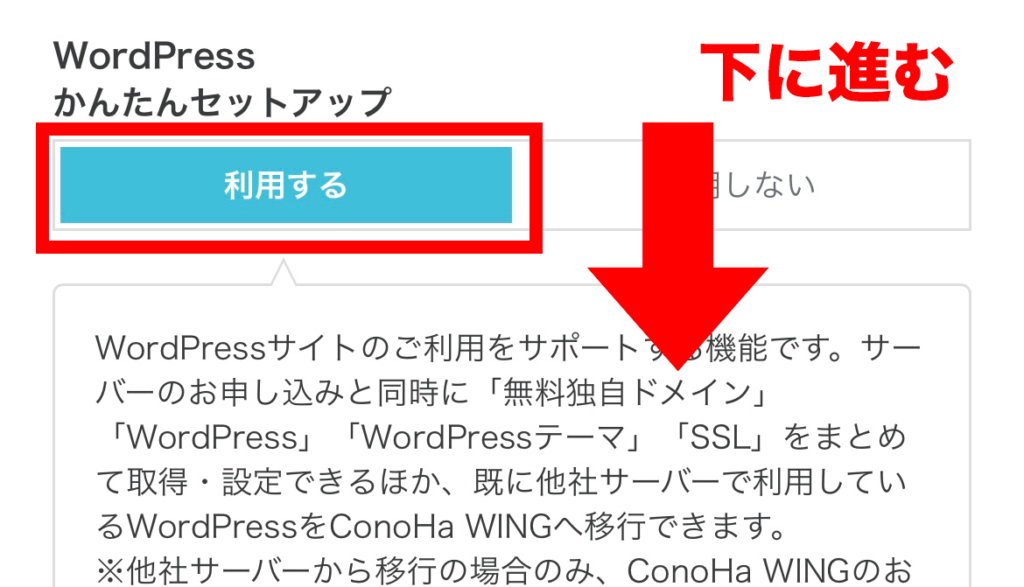
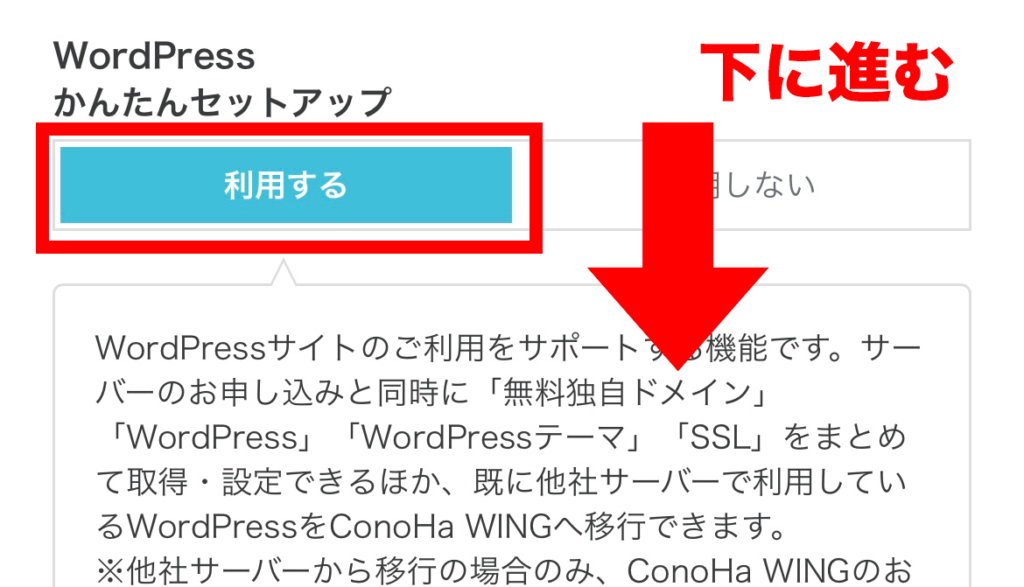
かんたんセットアップを『利用する』を選択。
セットアップ方法は『新規インストール』を選択。



初めから選択されているので、さわらなくてOK!
そのまま下に進みます。
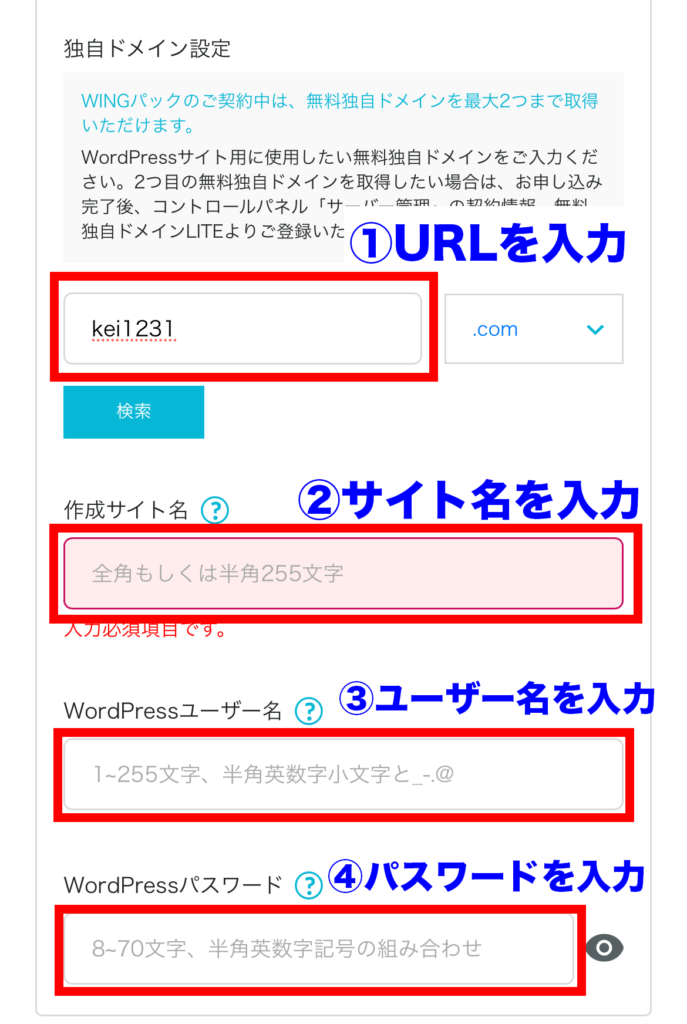
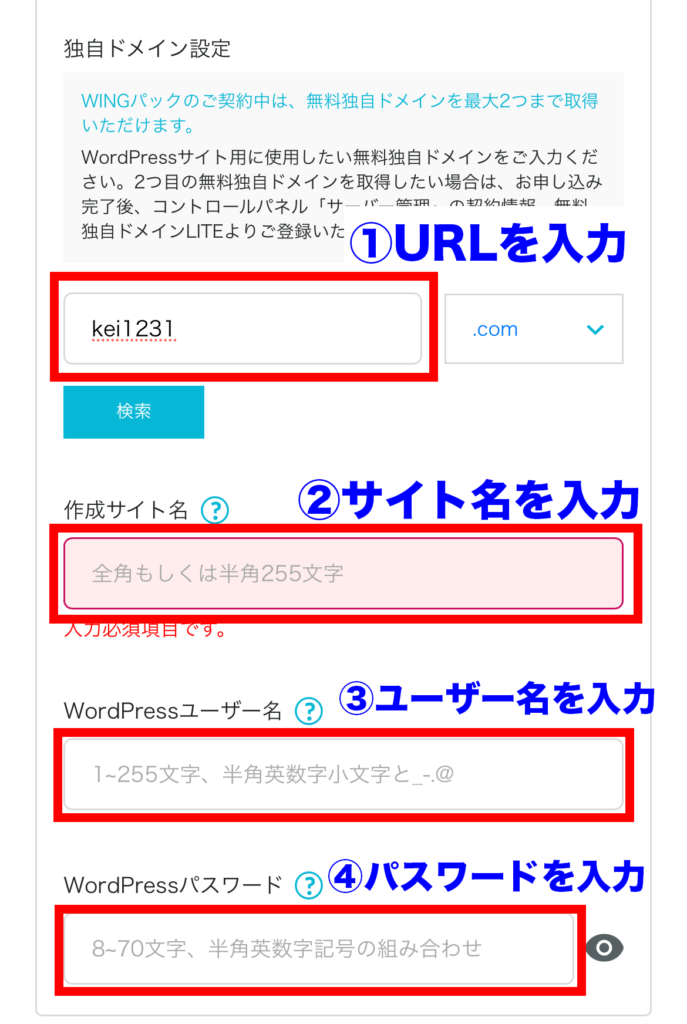
それぞれの項目について
- 独自ドメイン設定:好きなドメイン(URL)を入力
- 作成サイト名:好きなブログ名を入力
- WordPressユーザー名:ログインで使うユーザー名を入力
- WordPressパスワード:ログインで使うパスワードを入力
WordPressのユーザー名とパスワードは必ずメモしてください。
ブログにログインするときに必要になります🌟
独自ドメインは、後から変更できないので注意しましょう!



わかりやすいシンプルなURLがいいですよ!
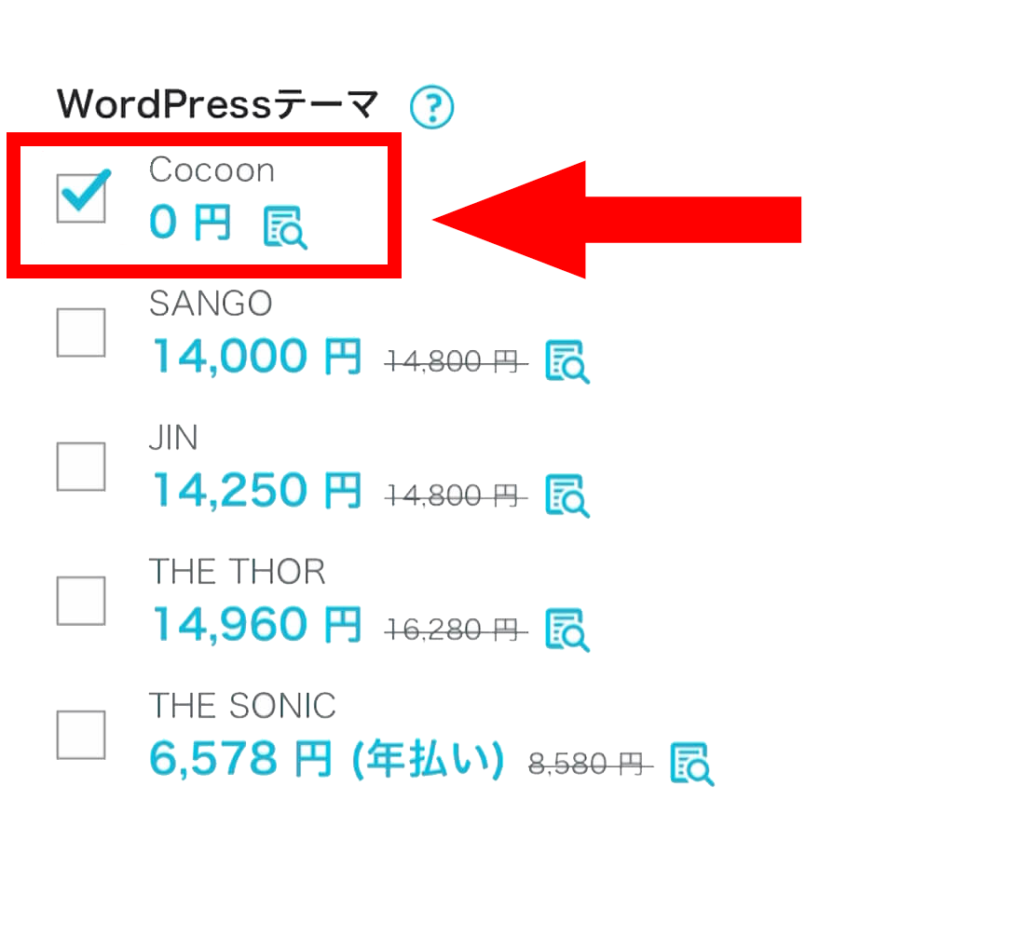
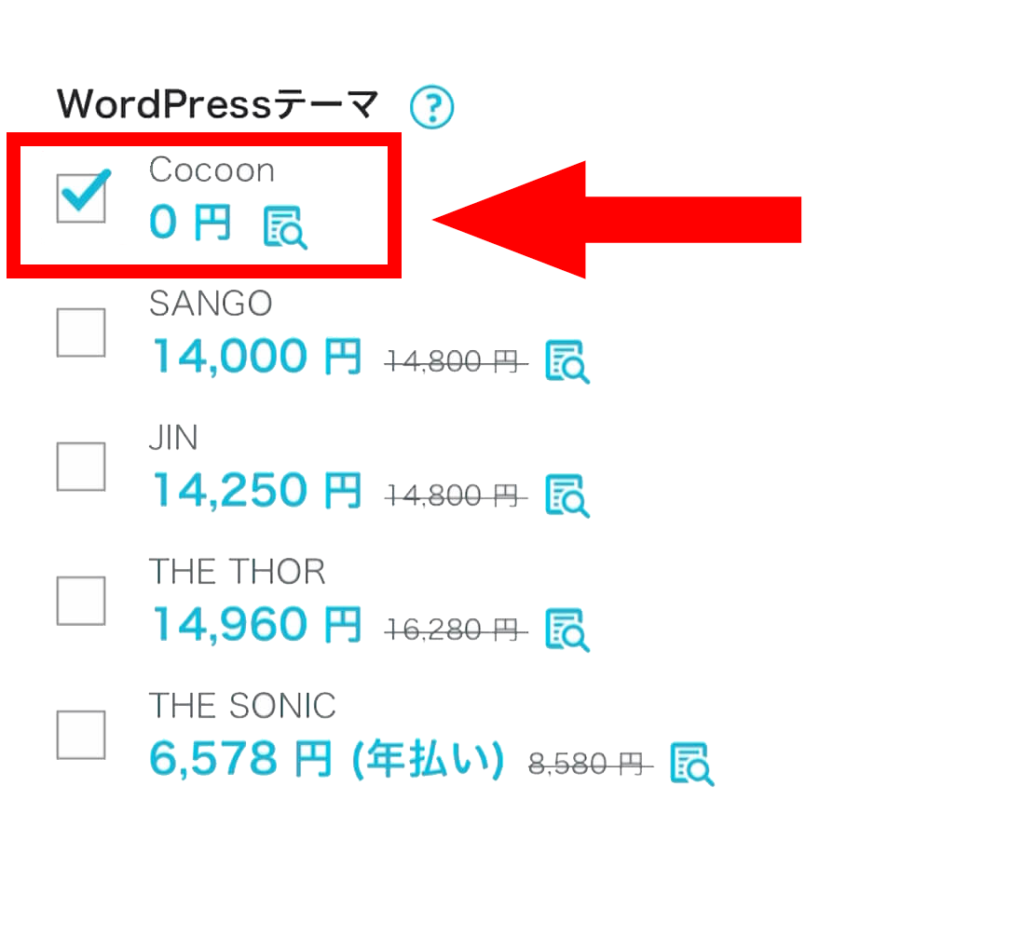
最後に『WordPressテーマ』です。
ここは無料0円の『Cocoon』を選べばOK!



後からテーマを入れることもできます😄
お客様情報の入力
『次へ』をクリックして進みます。
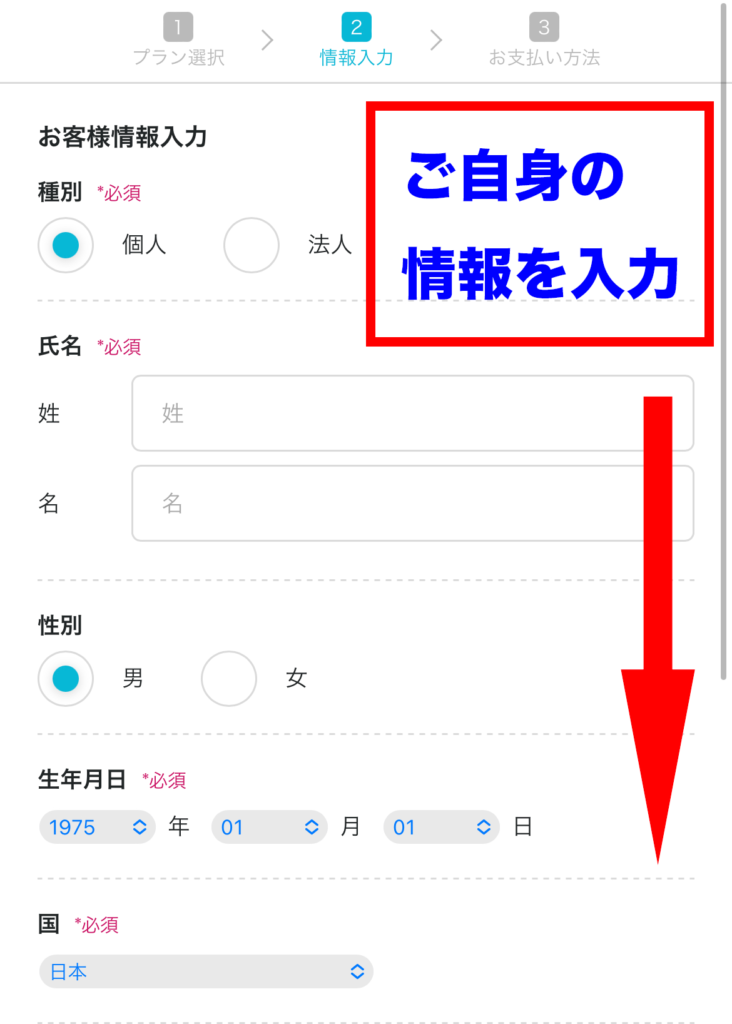
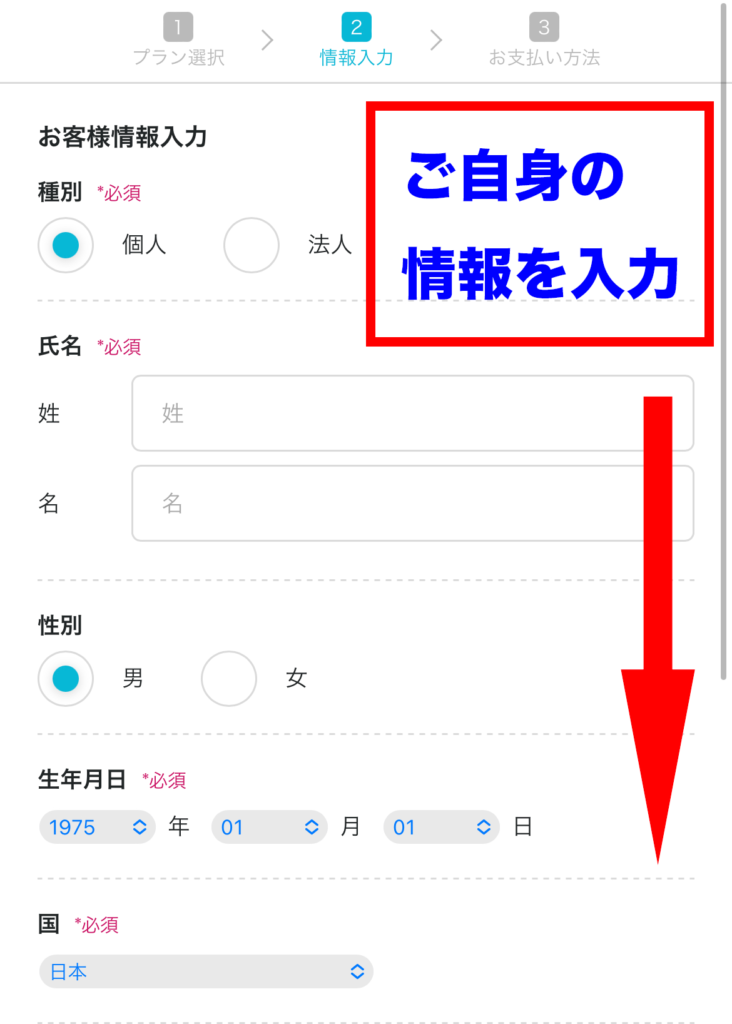



サクっと進みましょう!
全て入力したら、『次へ』をクリック。
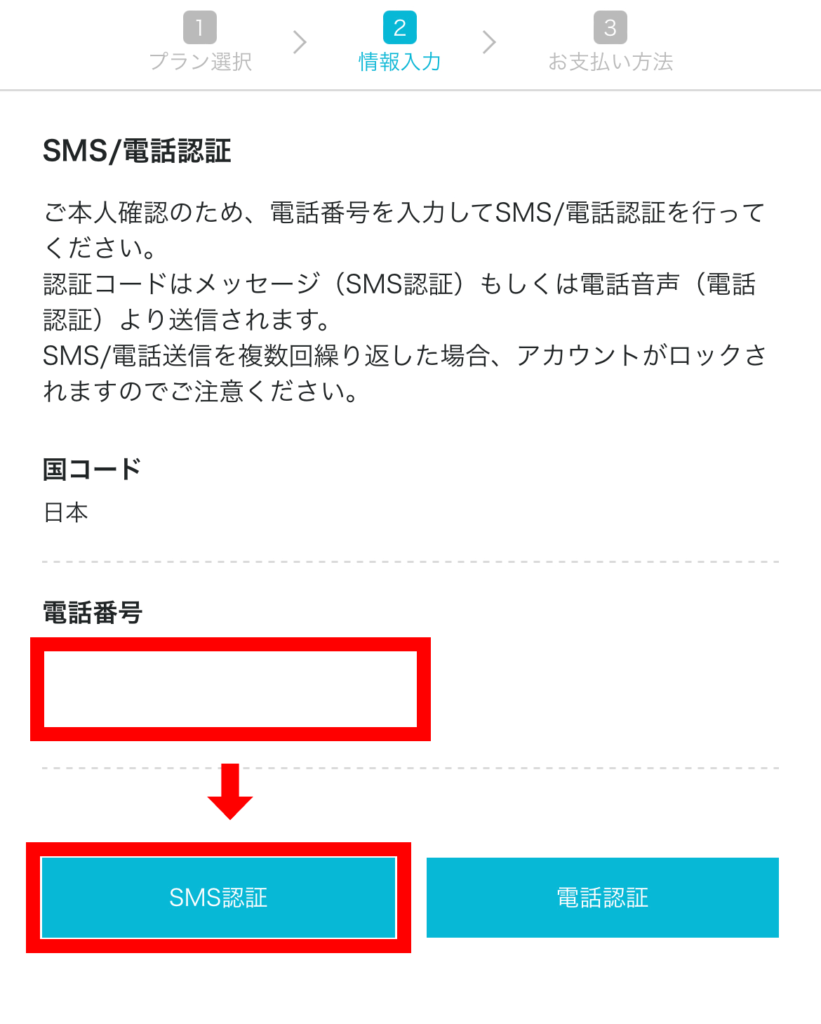
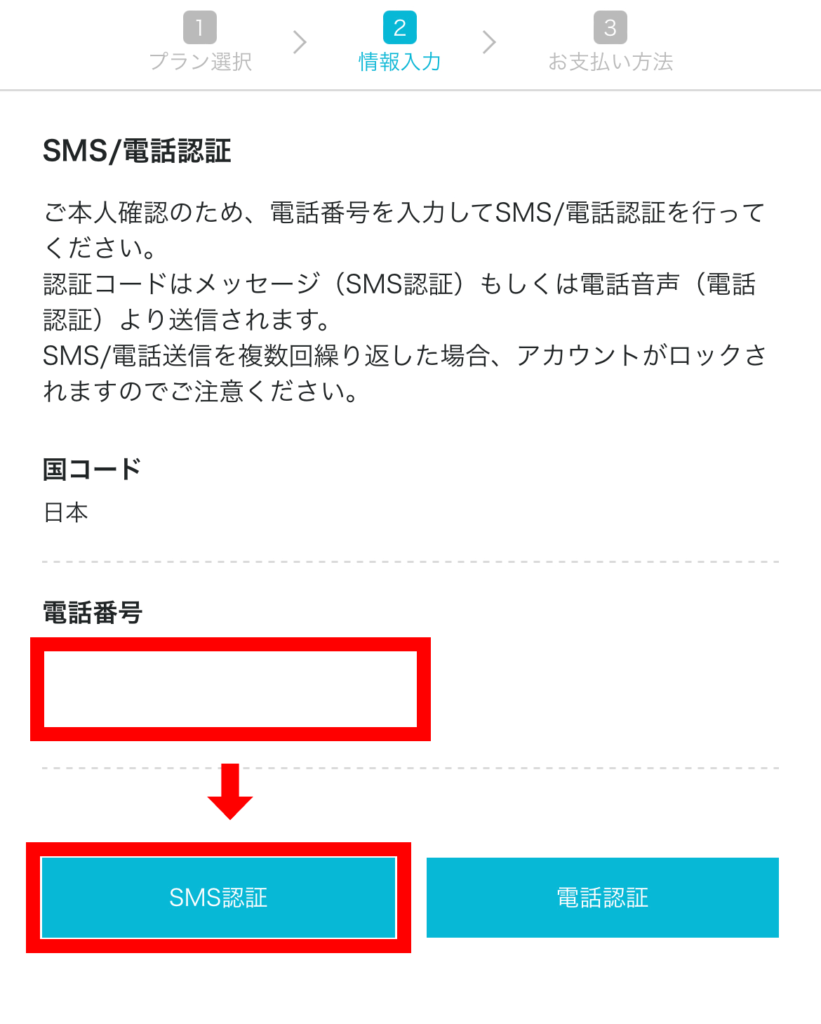
続けてSMS/電話認証です。
電話番号を入力して、『SMS認証』をクリック。
SMS認証:スマホを使ったカンタンな本人確認
数秒後、スマホに『認証コード』が届きます。


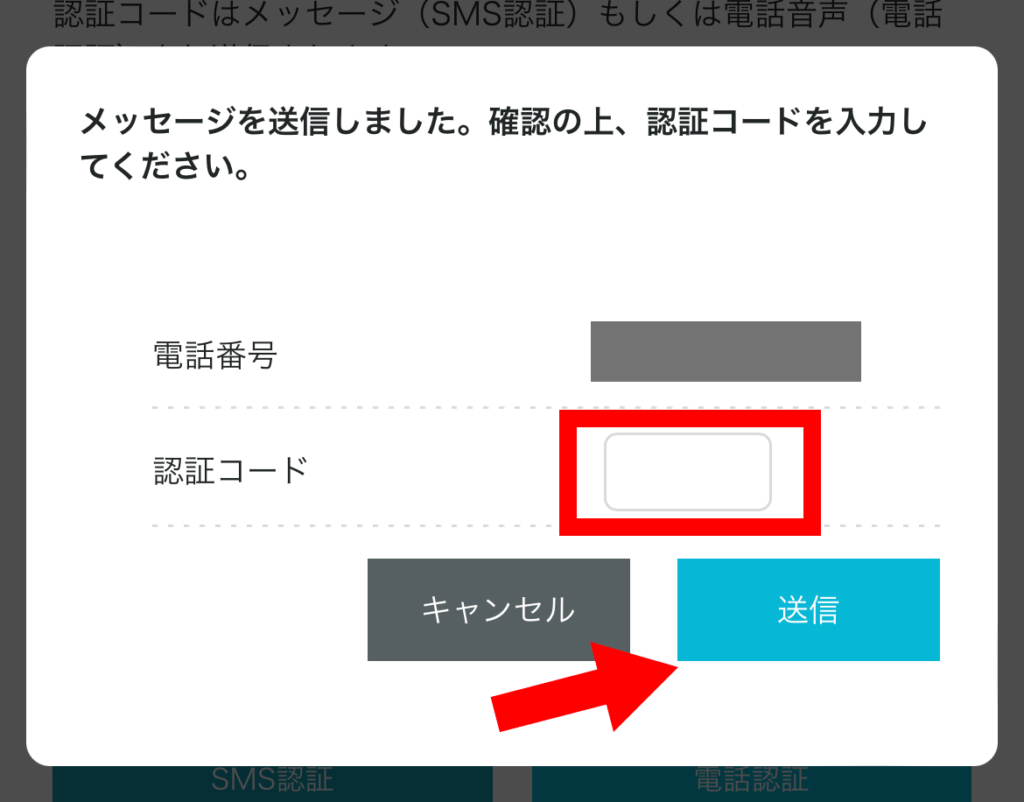
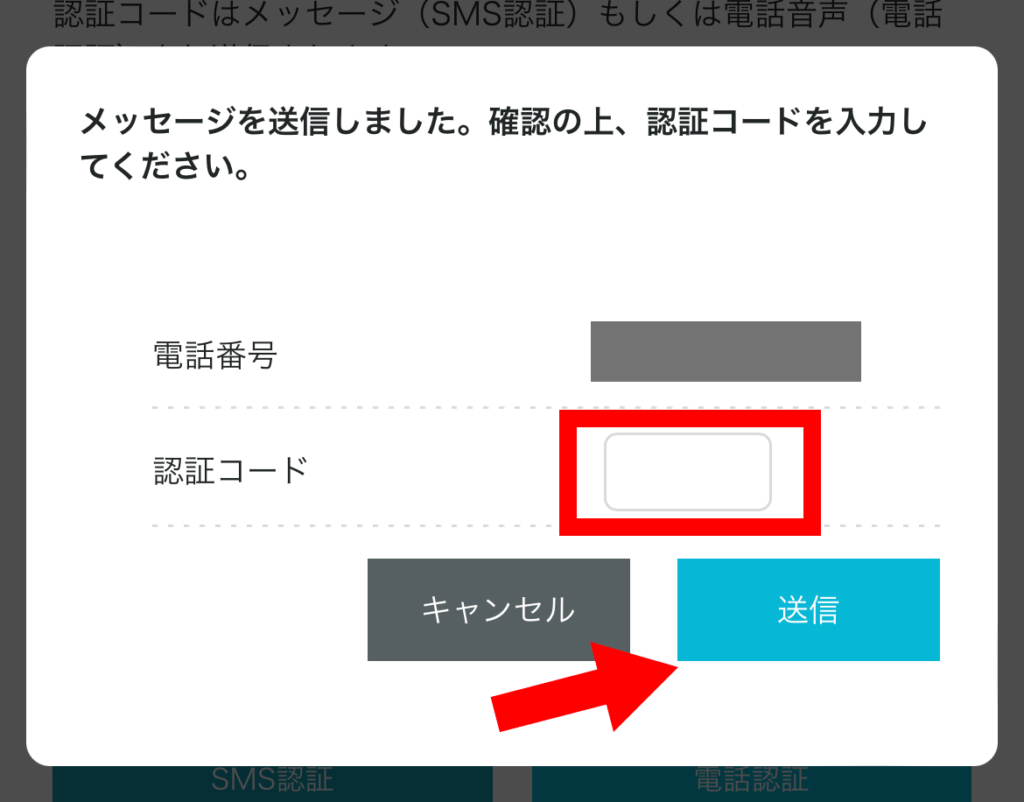
この数字を入力して、『送信』をクリック。
もしうまくいかない場合は、『電話認証』を選択しよう!自動音声で認証コードを教えてくれます🙌
お支払い情報の入力
最後にお支払い方法を選択します。
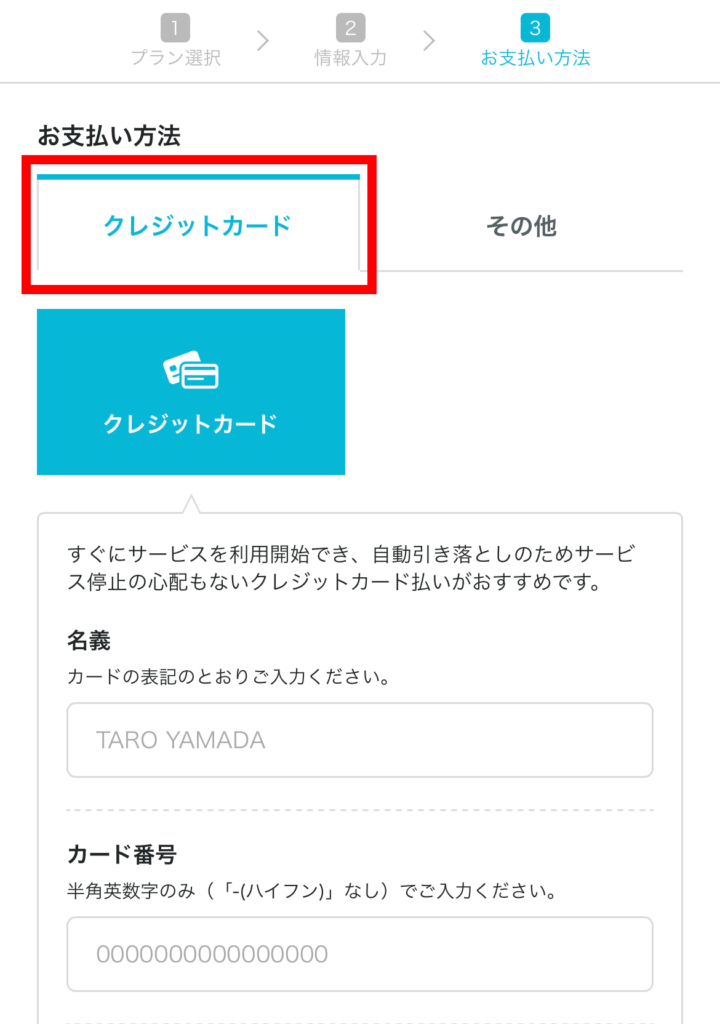
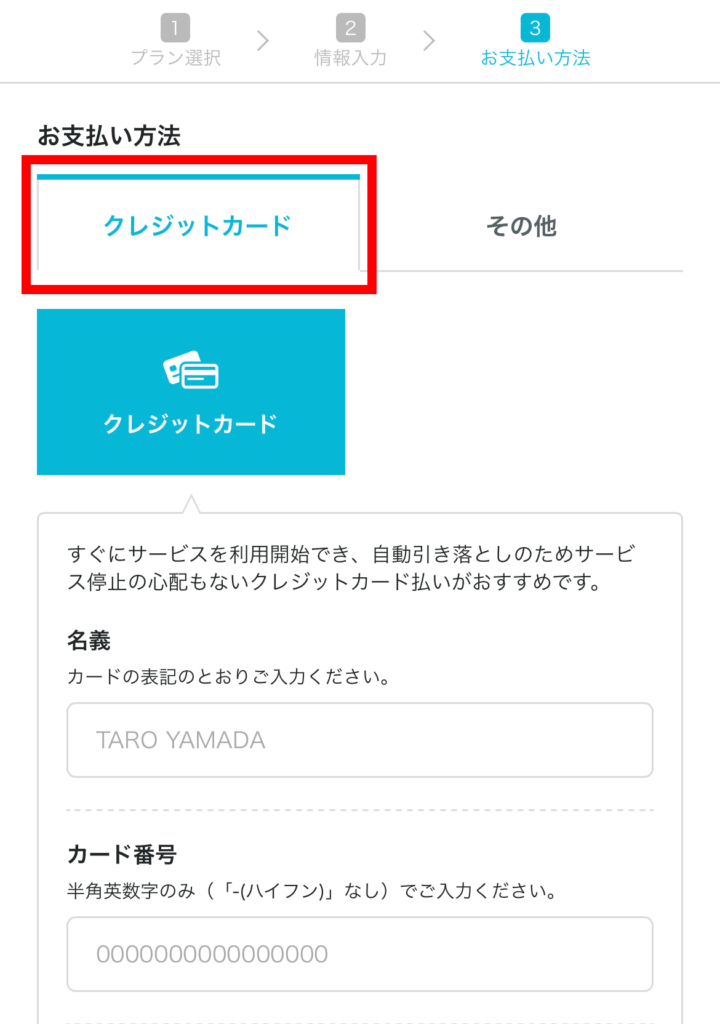
『クレジットカード』の情報を入力しましょう。
クレジットカードがない方は、『ConoHaチャージ』が利用可能です。
『ConoHaチャージ』では、「銀行決済」「コンビニ払い」「Amazon Pay」が利用できるので、好きなものを使いましょう。
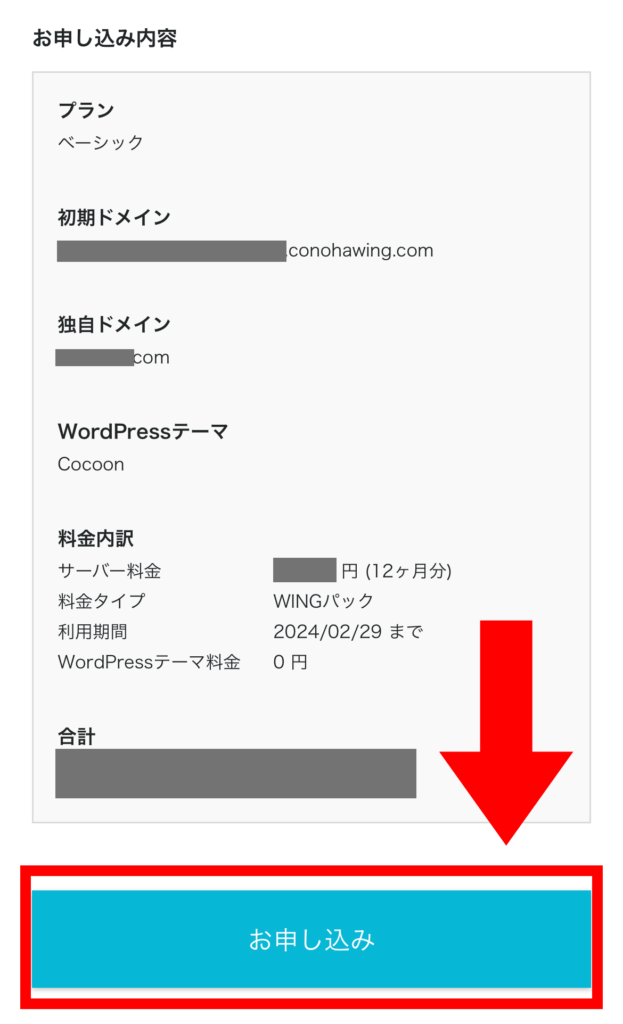
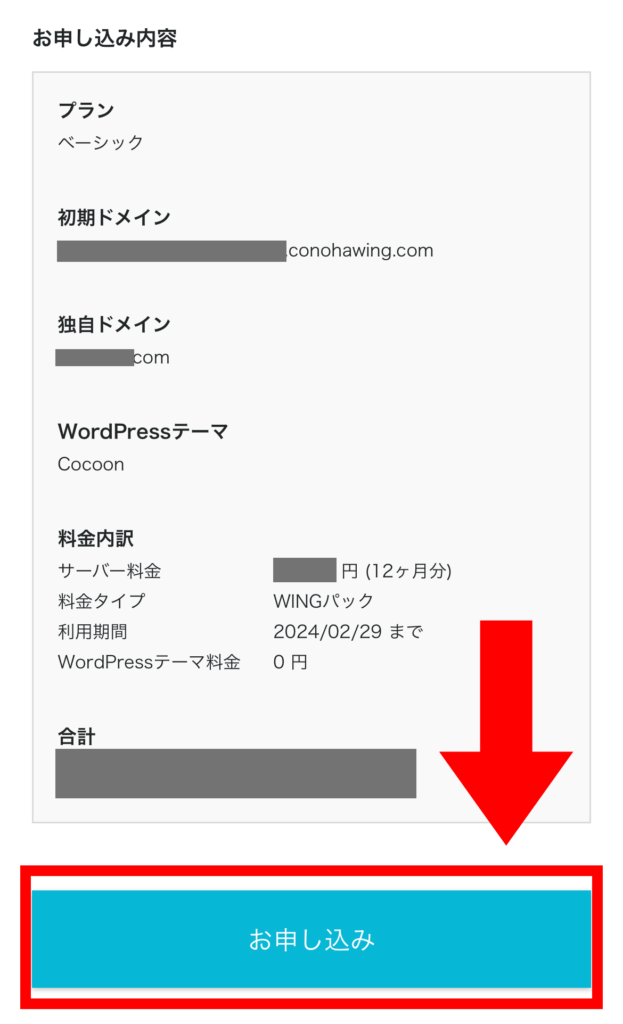
入力が完了したら、『お申し込み』をクリック。
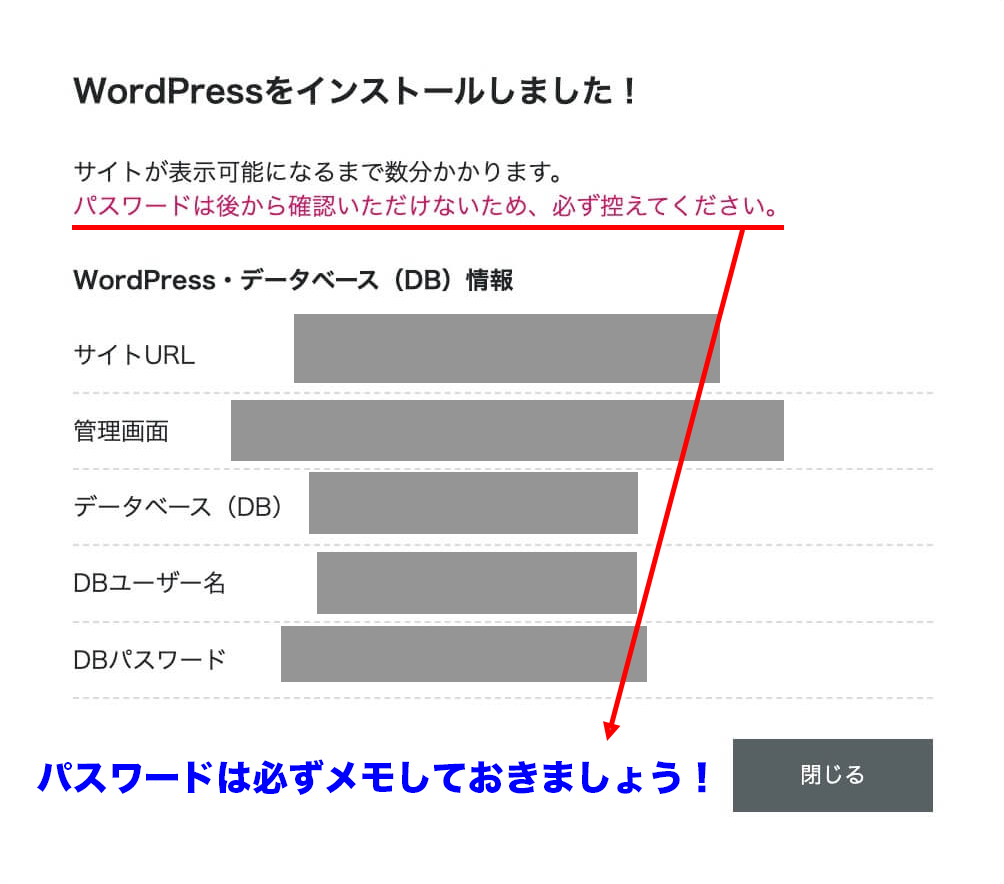
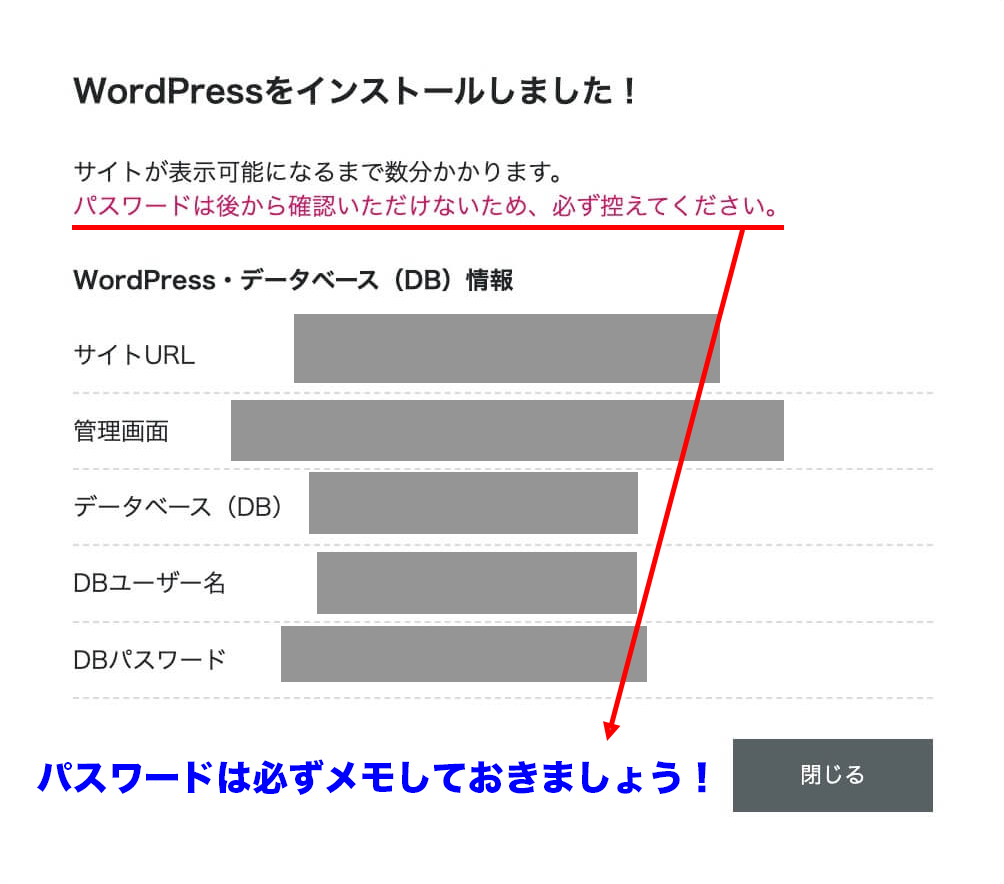
30分~1時間程度で、WordPressブログが反映されます。
ここまでみて、「これならブログ始められるかも…」と思ったなら、ぜひやってみてくださいね!



実際の手順をスクショしたので、
マネするだけでできますよ😊✨
>>【スマホで10分】ConoHa WINGからブログを作ってみる
ステップ③:WordPress(ブログ)にログインしよう
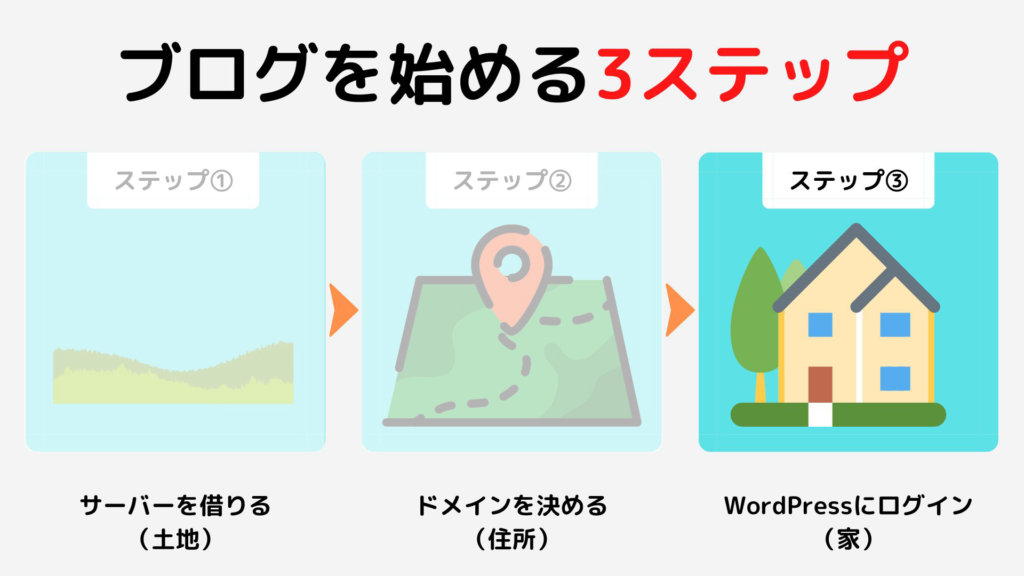
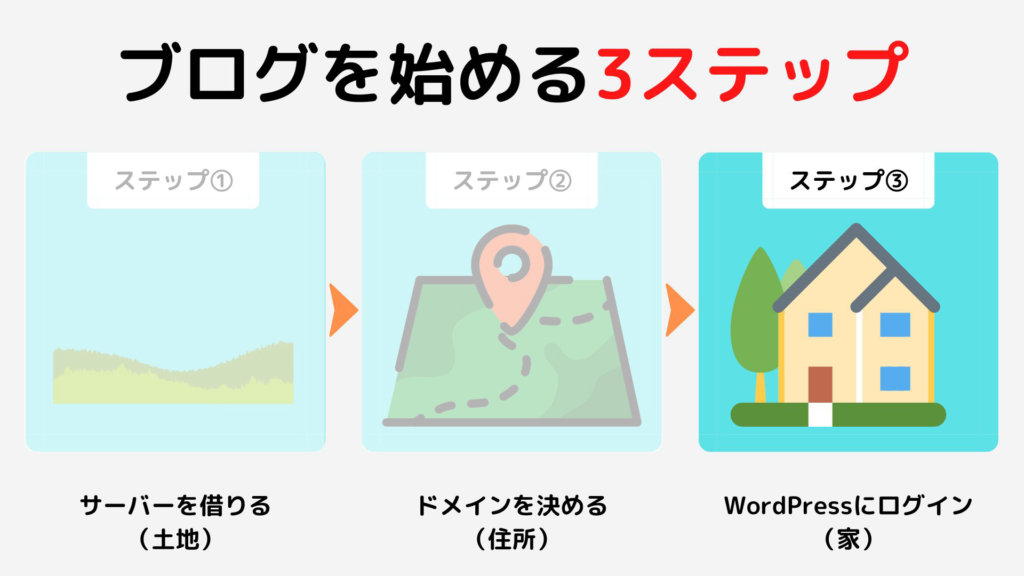
WordPressブログが反映されたら、実際にログインをしてみましょう。
WordPressのログイン画面は、先ほど設定したドメインURLの最後に「/wp-admin」をつけてアクセスします。
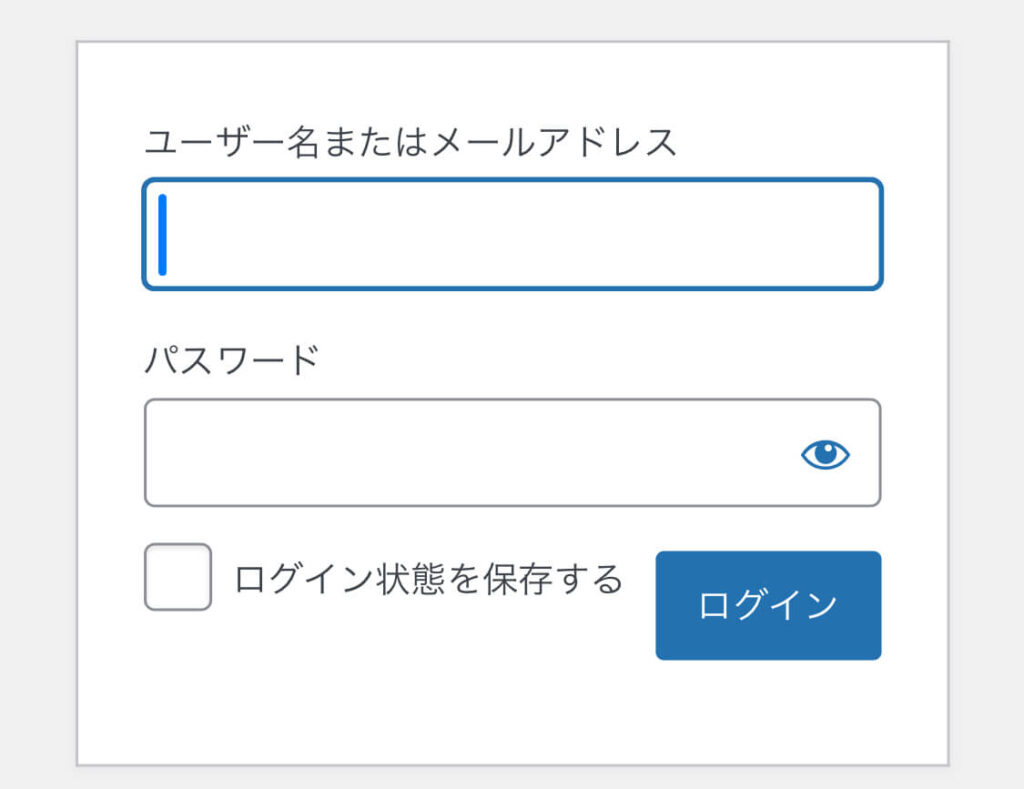
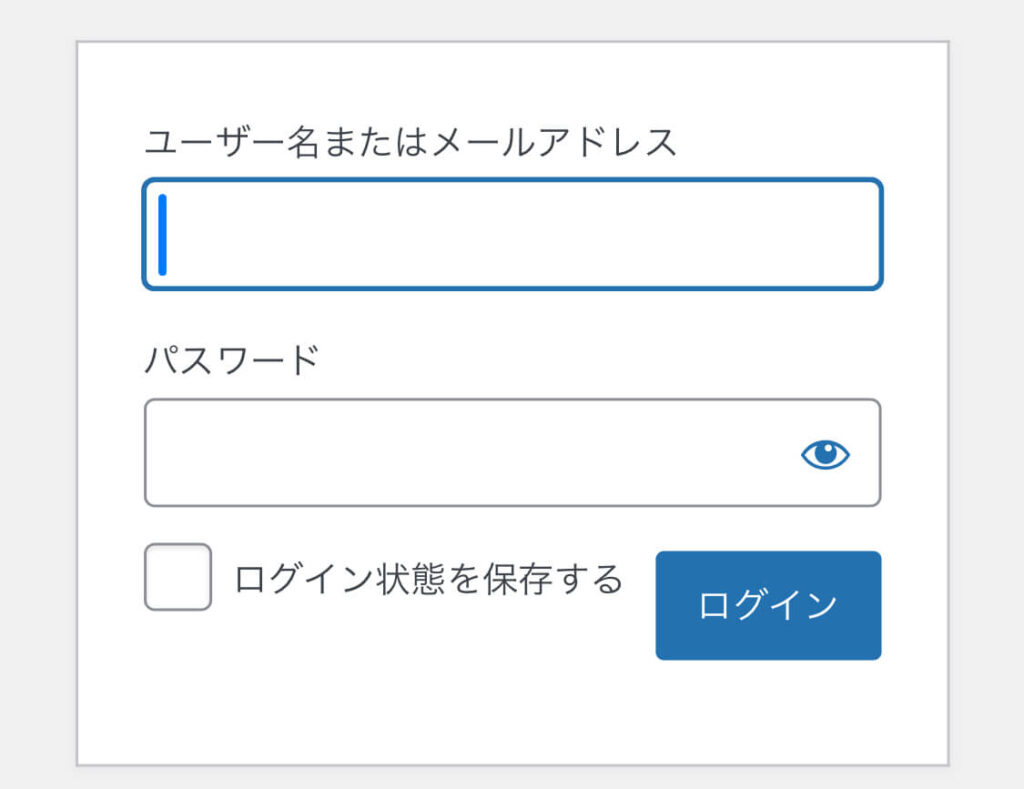
ログイン画面が表示されたら、先ほどコノハウイングで登録した『ユーザー名』と『パスワード』を入力して『ログイン』ボタンをクリックします。
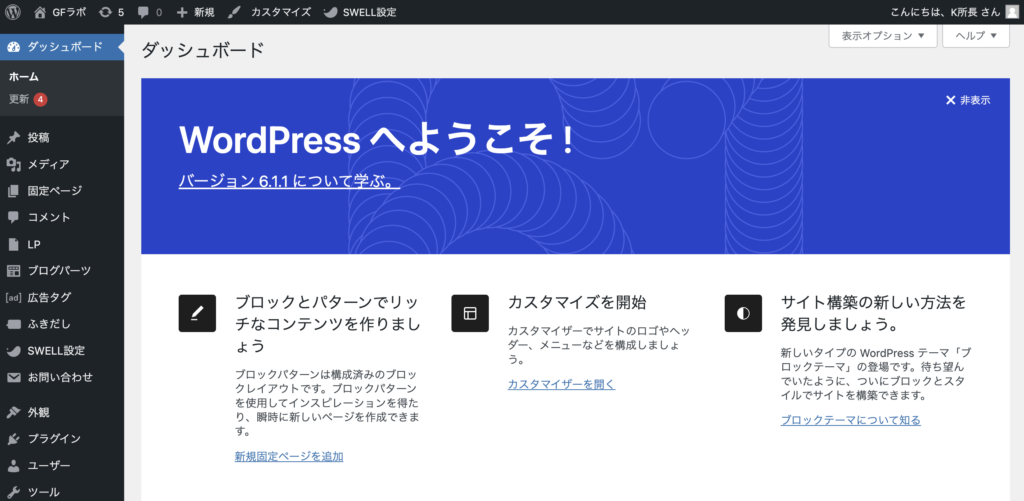
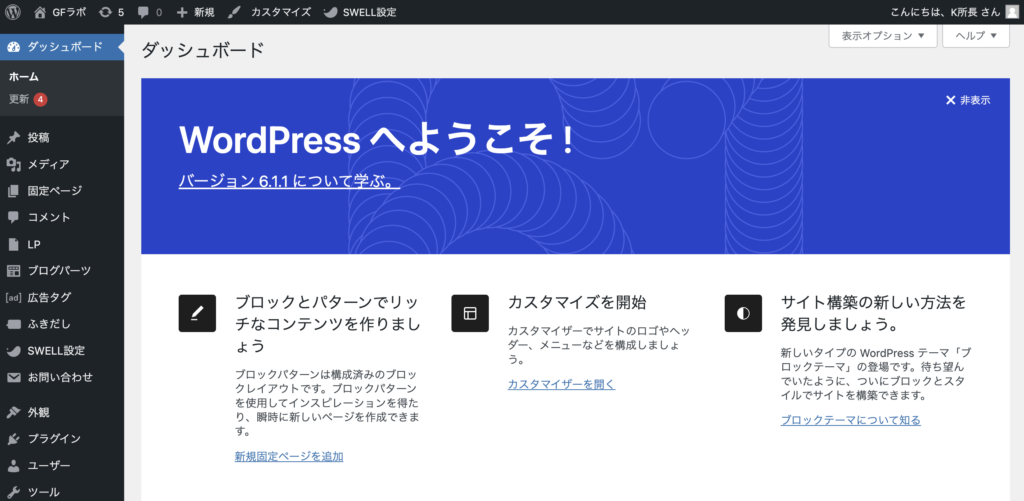
この画面になれば、バッチリOKです!
少しでも、「自分もやってみたい」と思ったそこのあなた!
ぜひ挑戦してみてくださいね!



実際の手順をスクショしたので、
マネするだけでできますよ😊✨
ASPに登録しよう


ブログが開設できたらASPに登録していきます。
【ASP】サクッと理解!
- ASPに登録するとアフィリエイトができる
- ブログで稼ぐならASPへの登録は必須
- ASPによって得意ジャンルが異なる
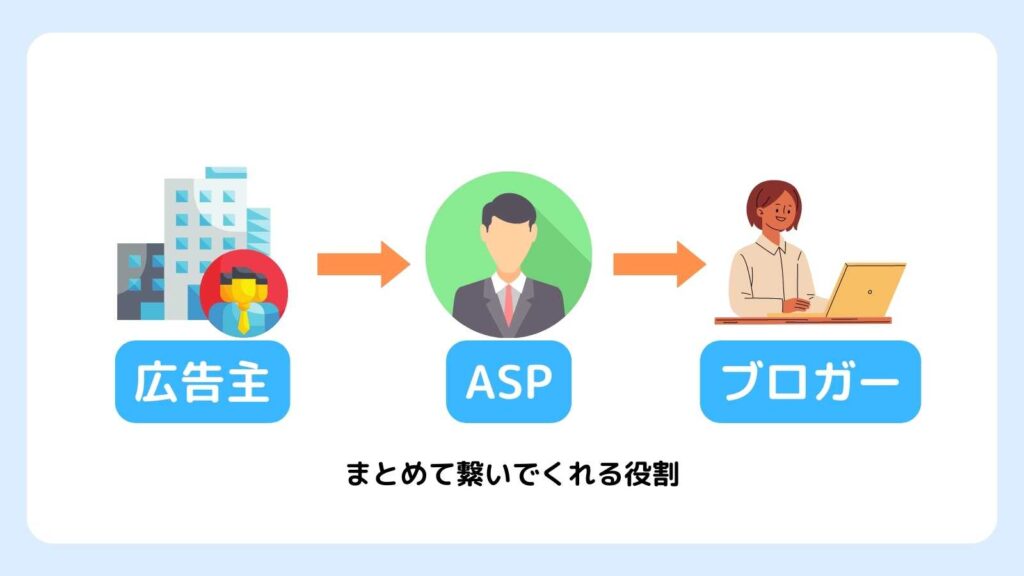
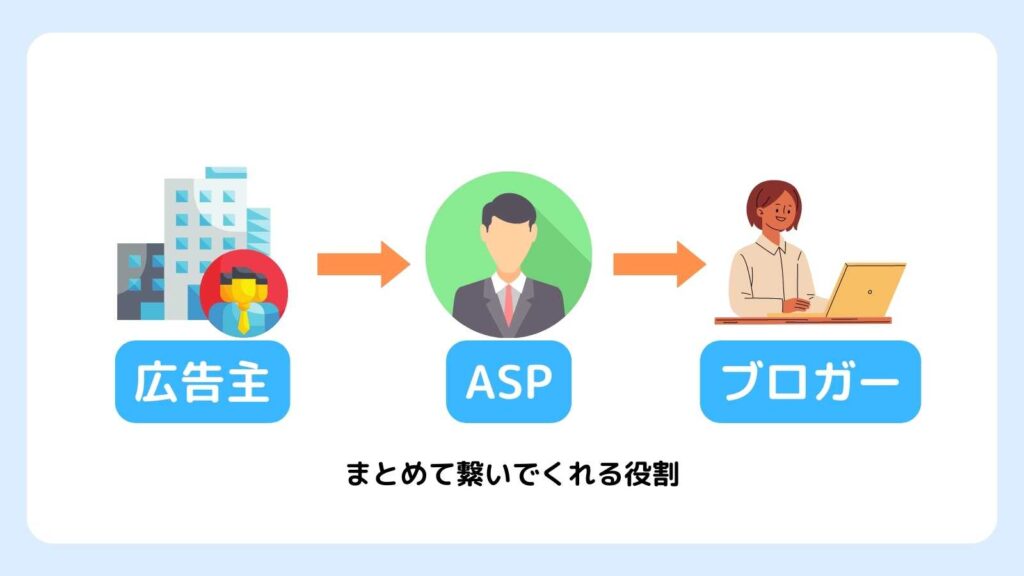
最初に登録しておきたいASPは以下の3つ。
- A8.net :国内最大手のASPサイト。超定番のやつ。
- もしもアフィリエイト :Amazon・楽天アフィリエイト
- アクセストレード :クレジットカードなど金融商品系に強い



登録は無料です。
サクッと進みましょう!
A8.net
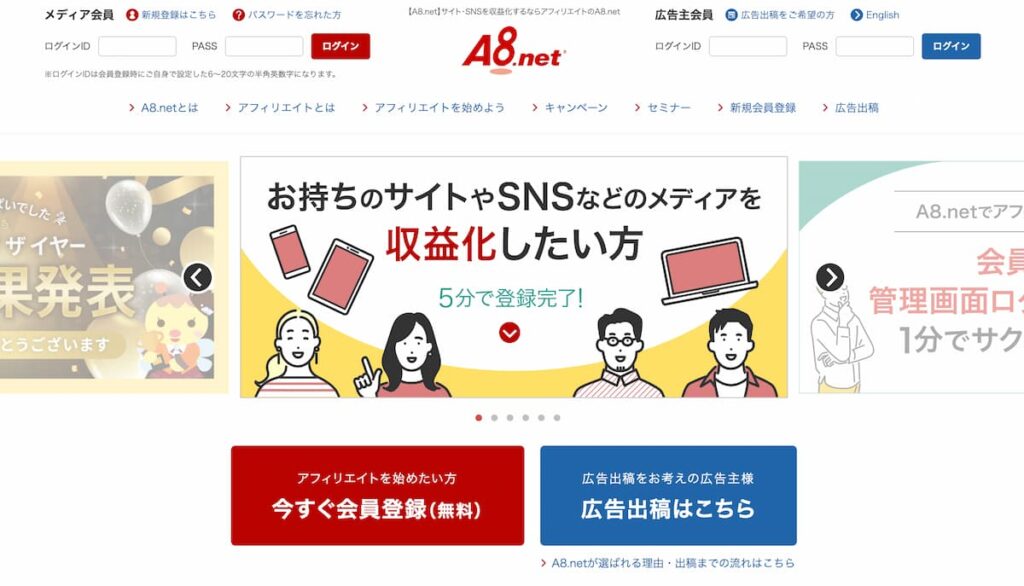
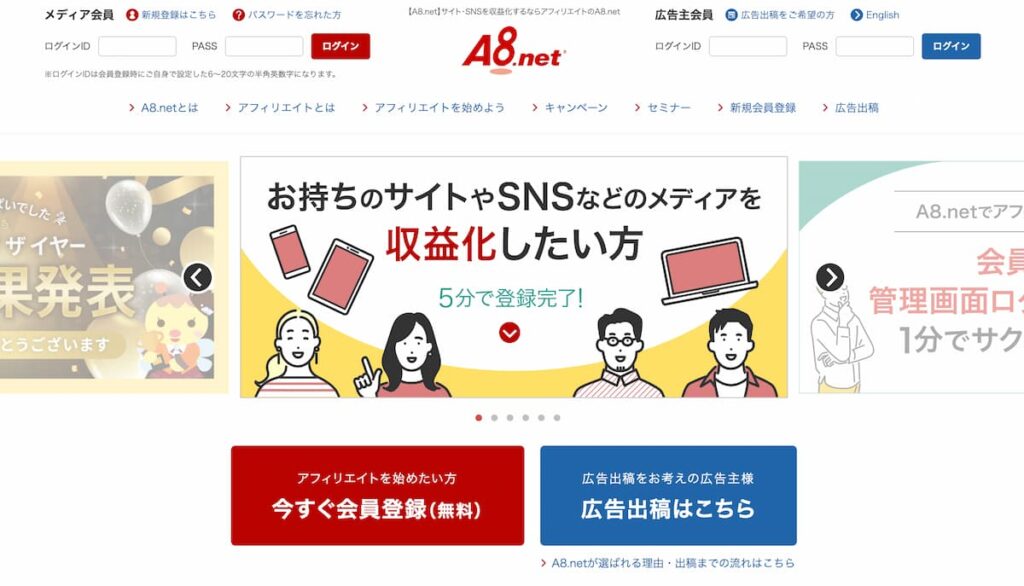
| 主な特徴 | 安心の国内最大手 |
| 得意なジャンル | なんでもあるオールジャンル |
| 最低支払い金額 | 1,000円 |
| 掲載可能なところ | ブログ・インスタ・YouTubeなど |
| おすすめ度 | ★★★★★ |
まずは国内最大手の「A8.net」です。



ぶっちゃけコレに登録しておけば、なんでも紹介できます。笑
レンタルサーバーや日用品、金融、資格など、
紹介したい広告のほとんどが見つかるので、必ず登録しておきましょう。
もしもアフィリエイト
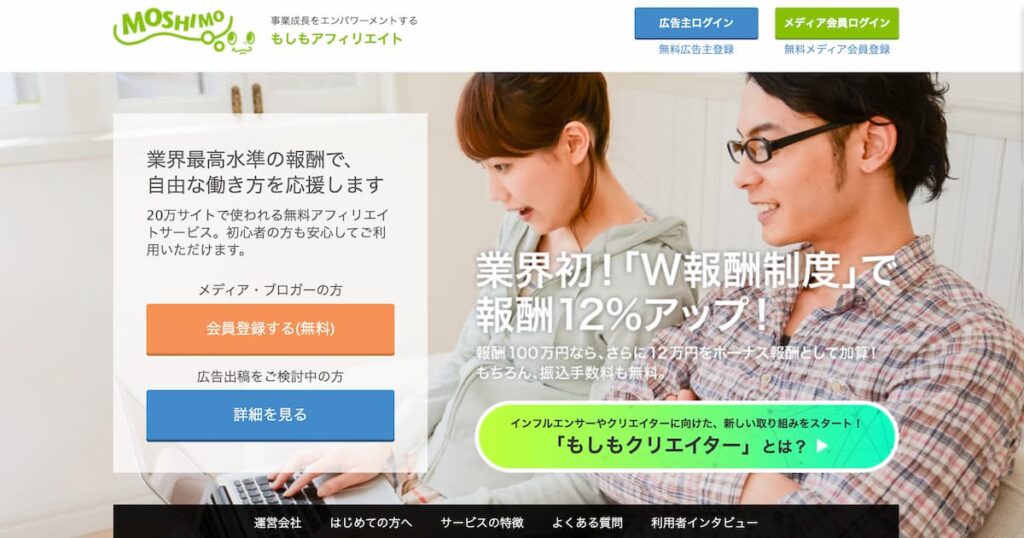
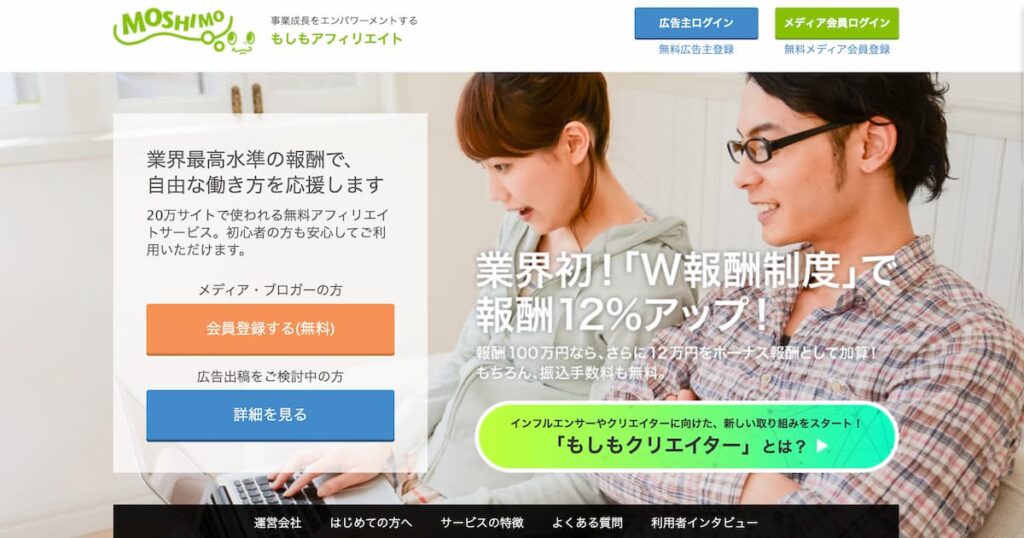
| 主な特徴 | W報酬制度で報酬が高い |
| 得意なジャンル | Amazonや楽天・オンラインスクールなど |
| 最低支払い金額 | 1,000円 |
| 掲載可能なところ | ブログ・インスタ・Twitterなど |
| おすすめ度 | ★★★★★ |
次に登録したいのは「もしもアフィリエイト」です。



Amazonや楽天商品の紹介ができちゃいます!
こちらも国内大手のASP。
Amazonや楽天市場のURLを作って紹介できるので、発生までのハードルが低いのがおすすめポイント✨
初心者に優しいASPサイトなので、審査は簡単に通ると思いますよ!
アクセストレード
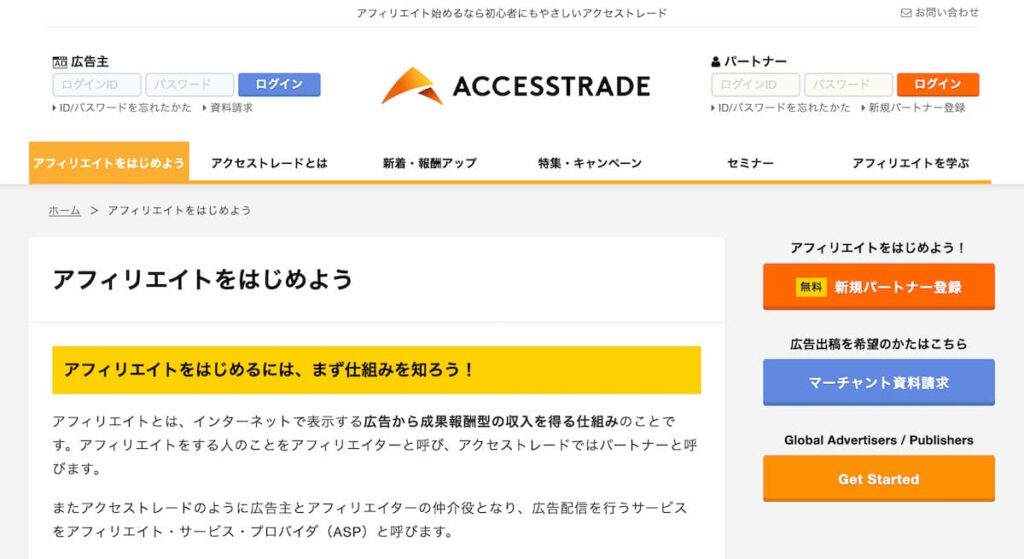
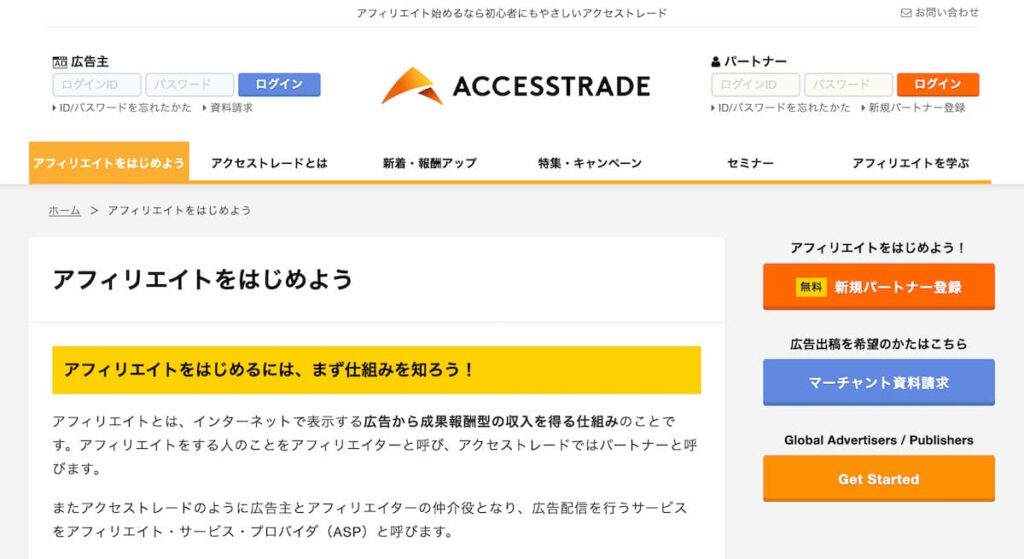
| 主な特徴 | 金融ジャンルで高単価 |
| 得意なジャンル | 金融系など |
| 最低支払い金額 | 1,000円 |
| 掲載可能なところ | ブログ・インスタ・Twitterなど |
| おすすめ度 | ★★★★★ |
最後は「アクセストレード」に登録しましょう。



金融系といえばアクセストレード!
口座開設など、金融系広告のほとんどがここに集まっています。
めちゃくちゃ高単価なものばかりなので、稼ぎたいならとりあえず登録しておくのが吉。
1件獲得するだけで、年間のブログ運営費が賄えちゃいます。
審査に通らなかった場合は、『ブログの見た目を整える』『2~3記事は書いておく』などの対策をして再申請しましょう!
自分のブログジャンルを決める
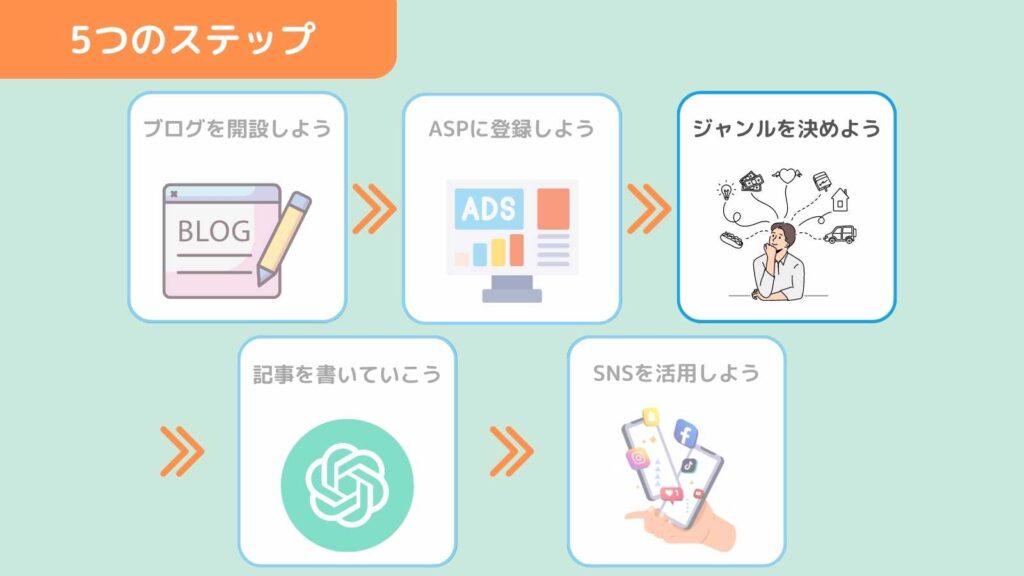
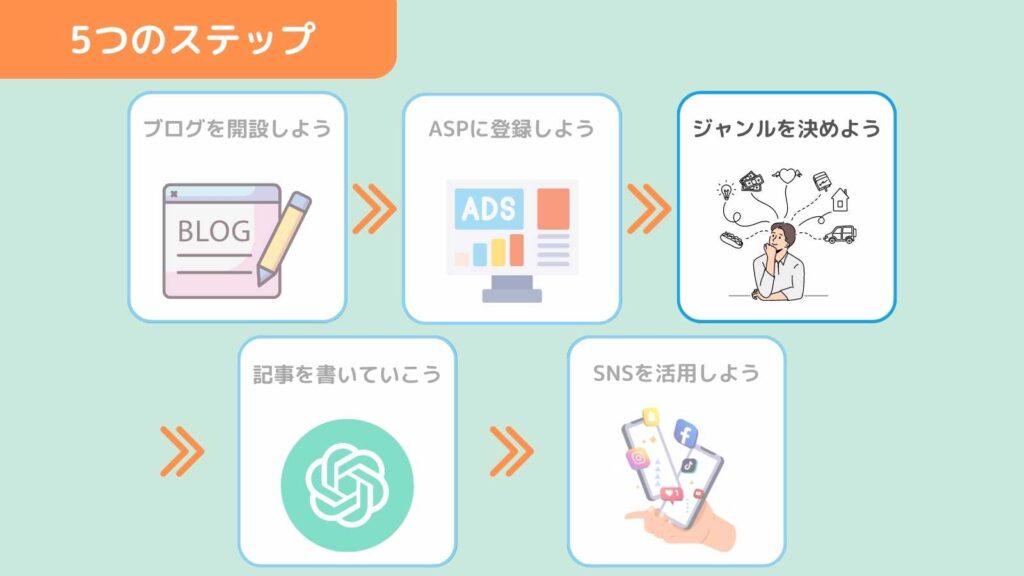
自分のブログジャンルを決めていきましょう。
ジャンル選びで悩んでいる場合は、以下の基準で決めるのがオススメ。
- 自分の好きなものかどうか
- ASPで調べてみて、単価が高いかどうか
ブログで稼いでいくなら、継続できるかどうかが鍵になります。
なので、自分が書いていて苦にならないテーマであることが大切です。



イヤなことは続きません!
それでも何にすればいいかわからない…って時は、NFT・仮想通貨ジャンルがオススメです。
オススメな理由
- アフィリエイト単価が高いから
- これからの成長市場だから
- 参入者が少ないから(ライバルが少ない)



『行動しない』が一番のNG行動です!
ジャンルは後から変えても全然大丈夫なので、やりながら試行錯誤していきましょう!
ChatGPTを活用して記事を書く【指示文あり】
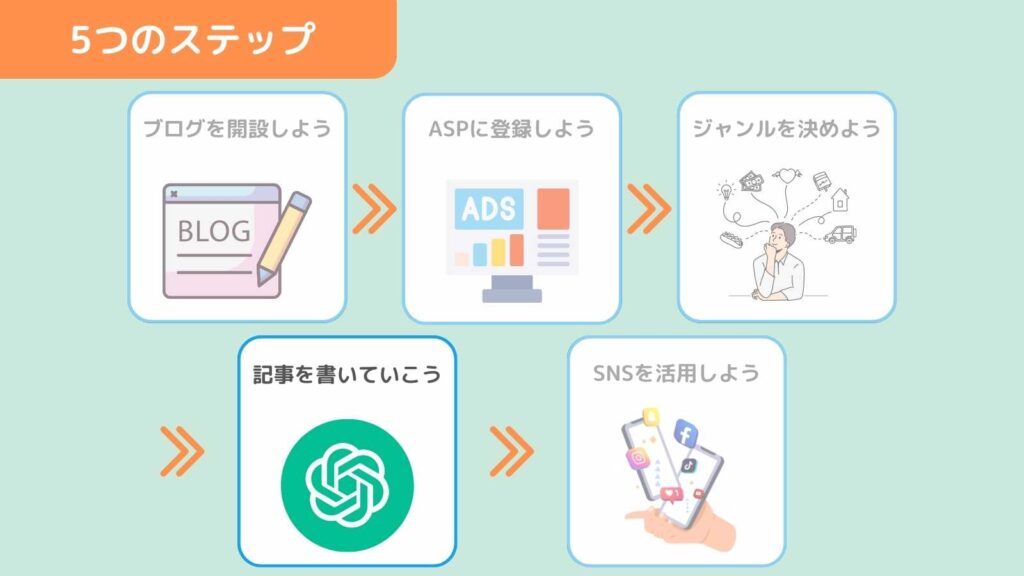
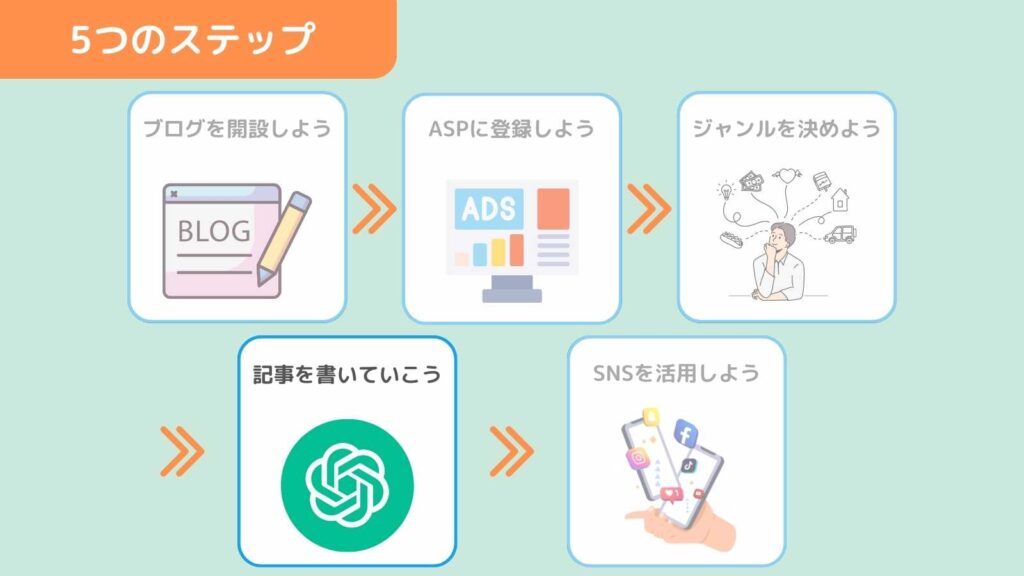
あとは、ChatGPTを活用して、記事を書いていきましょう。
- ChatGPTに登録する
- キーワード選定(参考程度)
- 記事タイトルを作成してもらう
- 見出し・構成の下書きをつくる
- 本文の下書きを書いてもらう



マネしながら一緒にやってみましょう。
ステップ①:ChatGPTに登録する
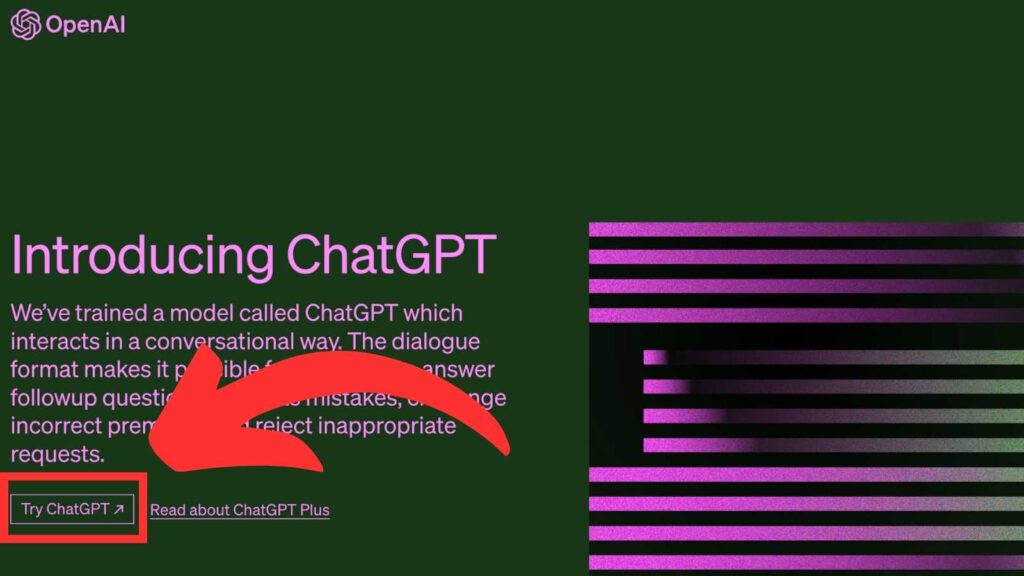
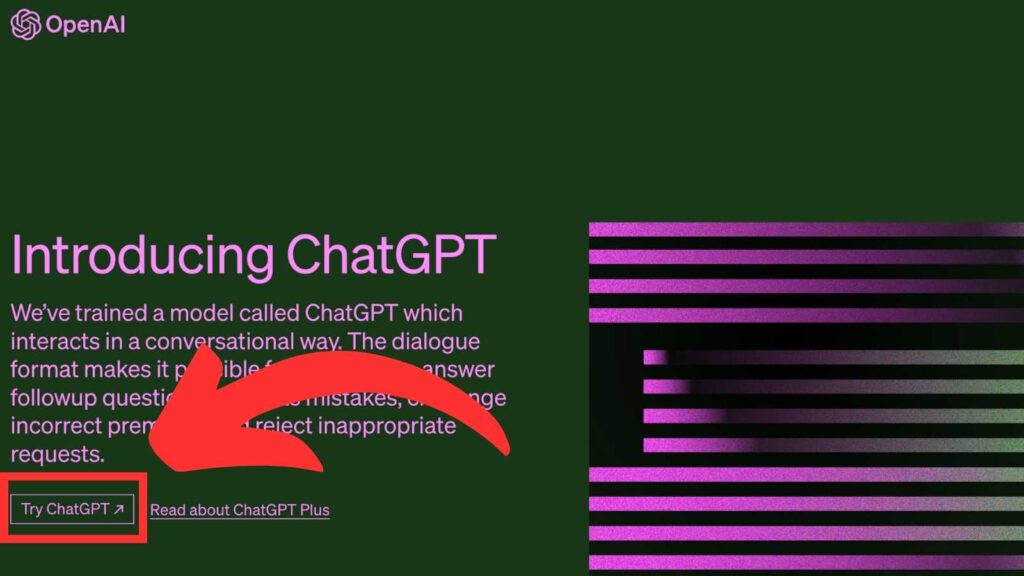
さっそく「ChatGPT」を利用するためのアカウントを作成します。(OpenAIという会社がやっています)
公式サイトへアクセスして、「Try ChatGPT」ボタンをクリック。
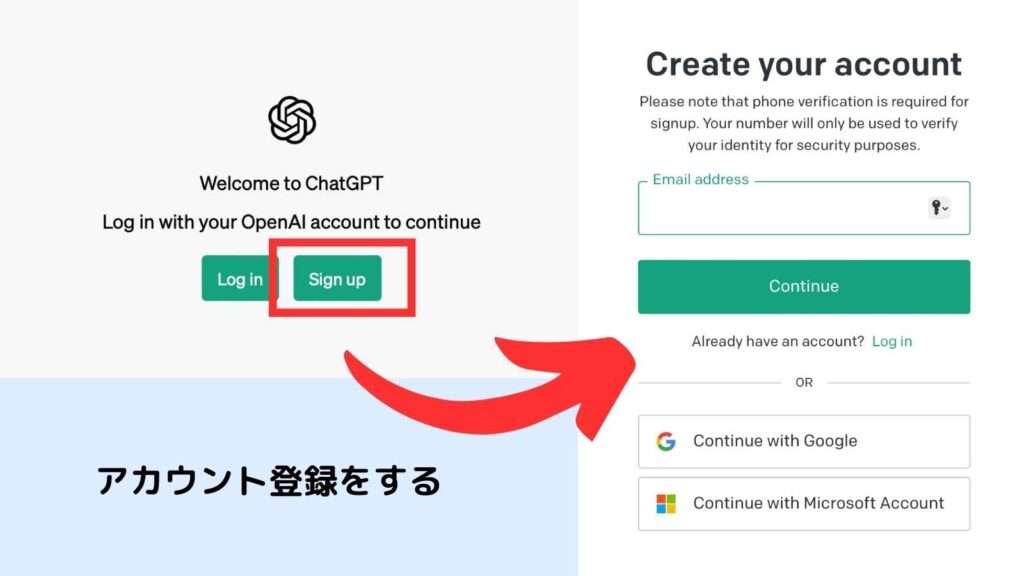
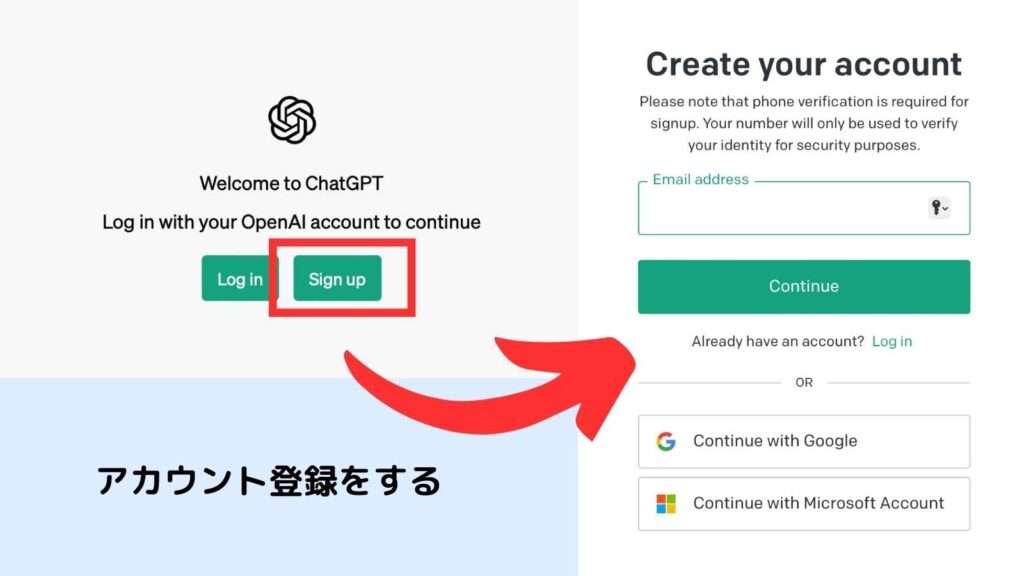
「Sign up」をクリックしてアカウントを登録します。
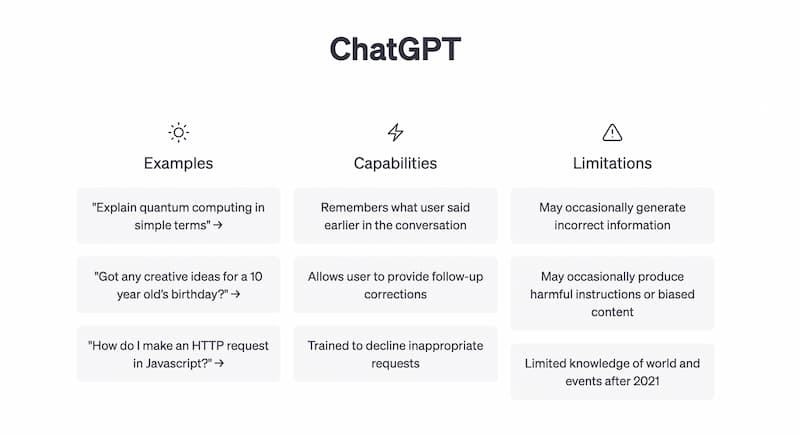
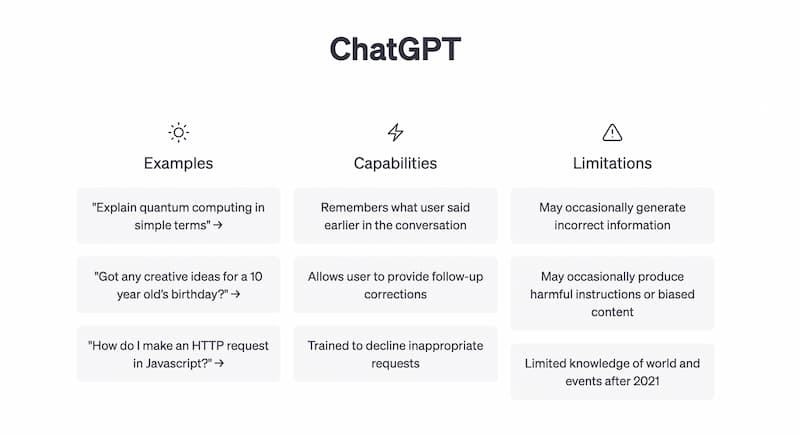
「Log in」をクリックして、ChatGPTにログインしましょう。



この画面が出ていれば、OKです。
ステップ②:キーワード選定
ChatGPTを活用して、読者が気になっているキーワードを並べることができます。
以下の文章をコピペして、キーワードを選定してみてください。
- ChatGPTへの指示
- 〇〇について、ユーザーがどんなキーワードでGoogle検索をしているか教えて
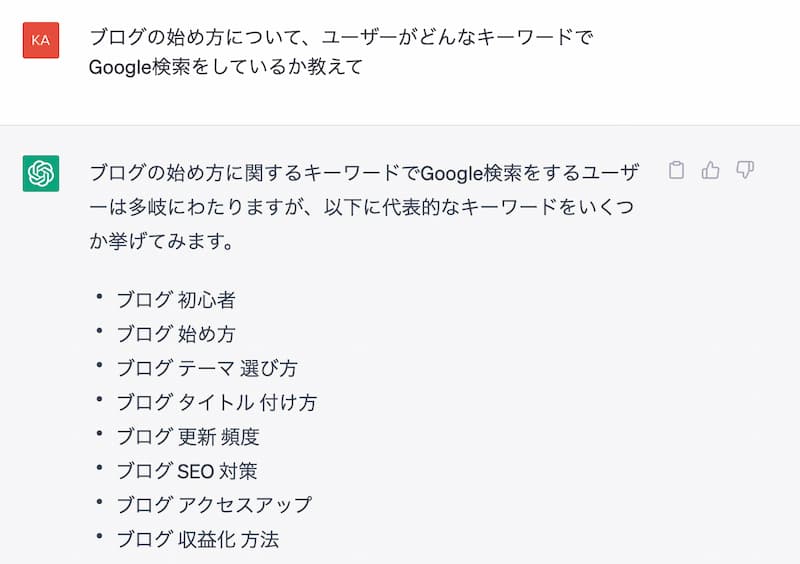
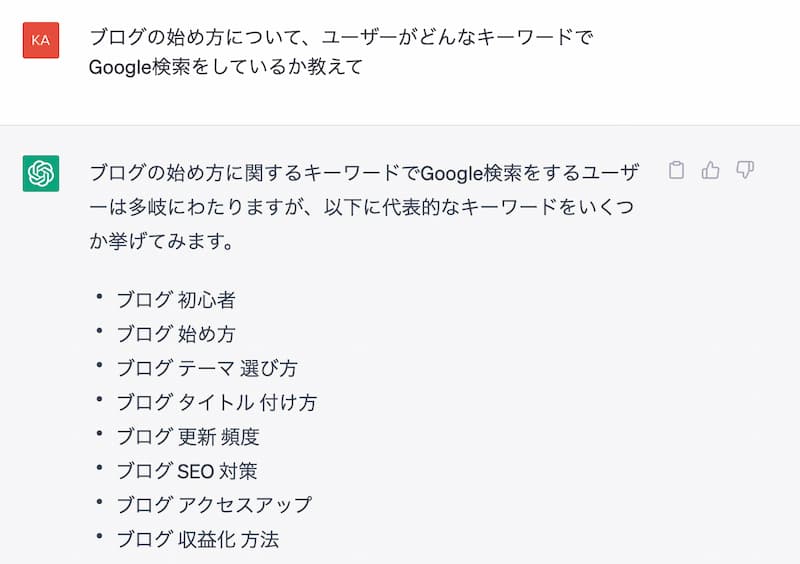
ステップ③:記事タイトルを作成してもらう
ChatGPTを活用して、魅力的な記事タイトルを作成しましょう。
読者の目を惹く優秀なタイトルをあっという間に考えてくれます。
- ChatGPTへの指示
- 「〇〇」という記事の魅力的なタイトルを、10個教えて


ステップ④:見出し・構成の下書きをつくる
ChatGPTを活用して、記事の見出し構成を作成することができます。
最も時間のかかる、記事の大枠を構成してくれるので、うまく活用していきましょう。
- ChatGPTへの指示
- 「〇〇」というタイトルを採用します。以下の「条件」に従い、入力文をベースに最高の文章を作成してください
#条件:
・初心者にもわかる記事構成であること
・SEOに強い記事構成であること
・作成する目次構成には、1,2,3、1-1,1-2,1-3などそれぞれ番号を振ること
#入力:
まず「〇〇」に関する見出しを作成する。
その後、「〇〇」に関する読者の要望を満たす目次構成を作る。
#出力:
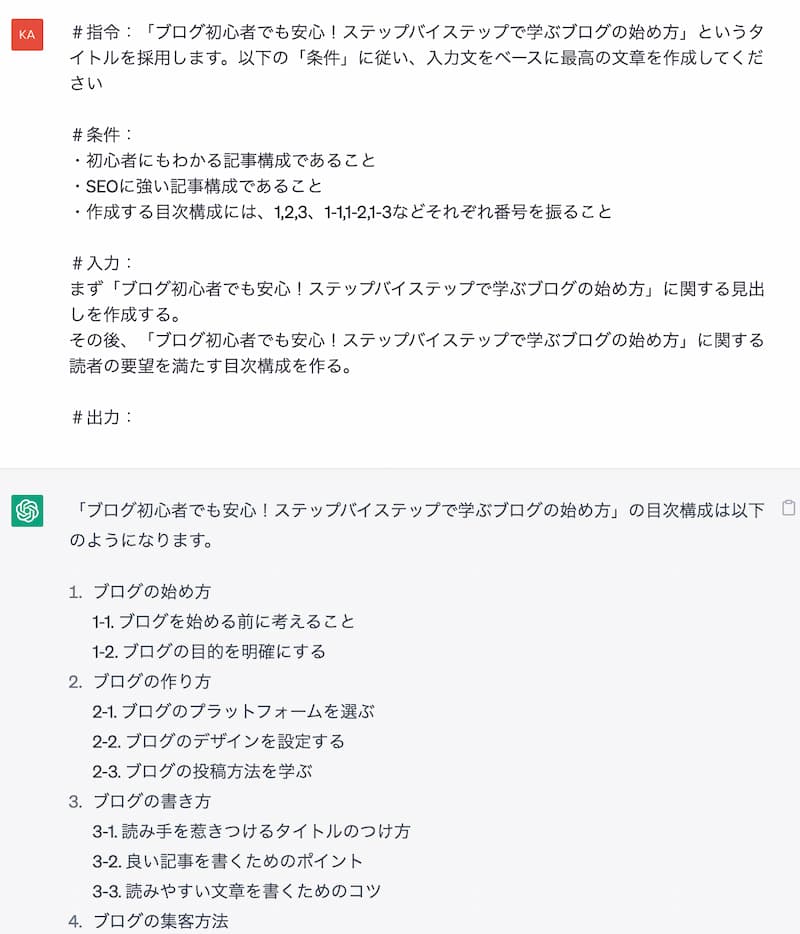
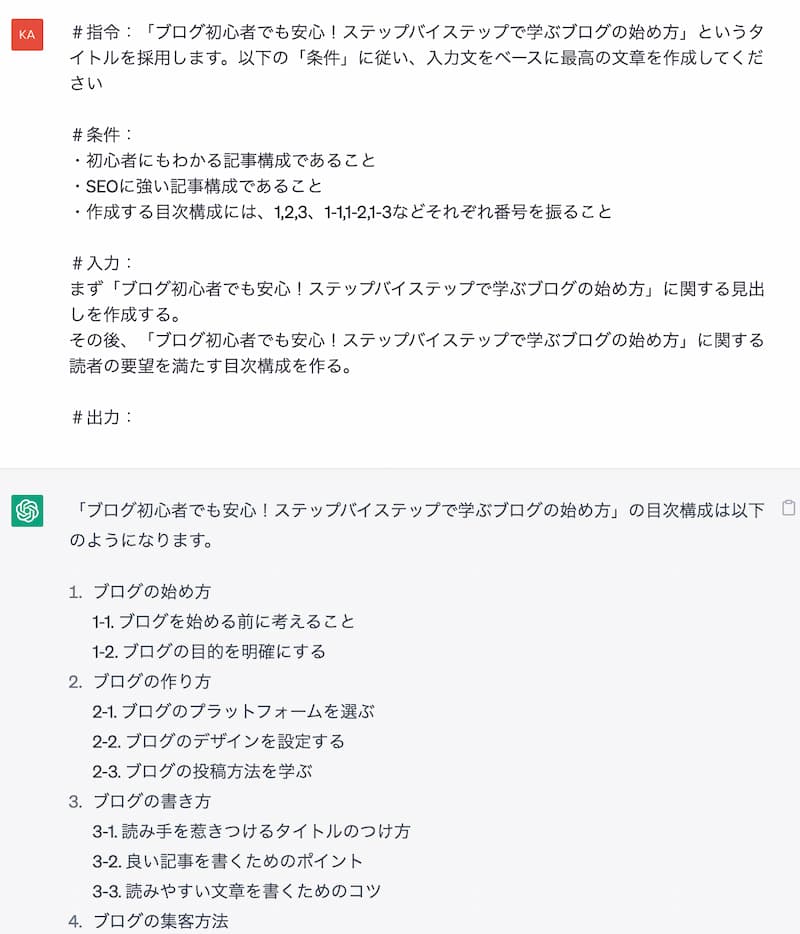
ステップ⑤:本文の下書きを書いてもらう
ChatGPTを活用して、記事の本文もざっくり作成することができます。
特に、テーマの概要について全体像を把握する、という点では優秀です。



使えそうなところをピックアップしていきましょう👍
- ChatGPTへの指示
- 以下の「目次構成」を採用します。以下の「条件」に従い、入力文をベースに最高の文章を作成してください
#目次構成:
1.〇〇
1-1.〇〇…
#条件:
・3,000 words程度
・初心者向けにわかりやすく書く
#入力:
上記の目次構成に沿って、記事を書いてください。
また、必要に応じて箇条書きや表なども使ってわかりやすく書いてください。
#出力:
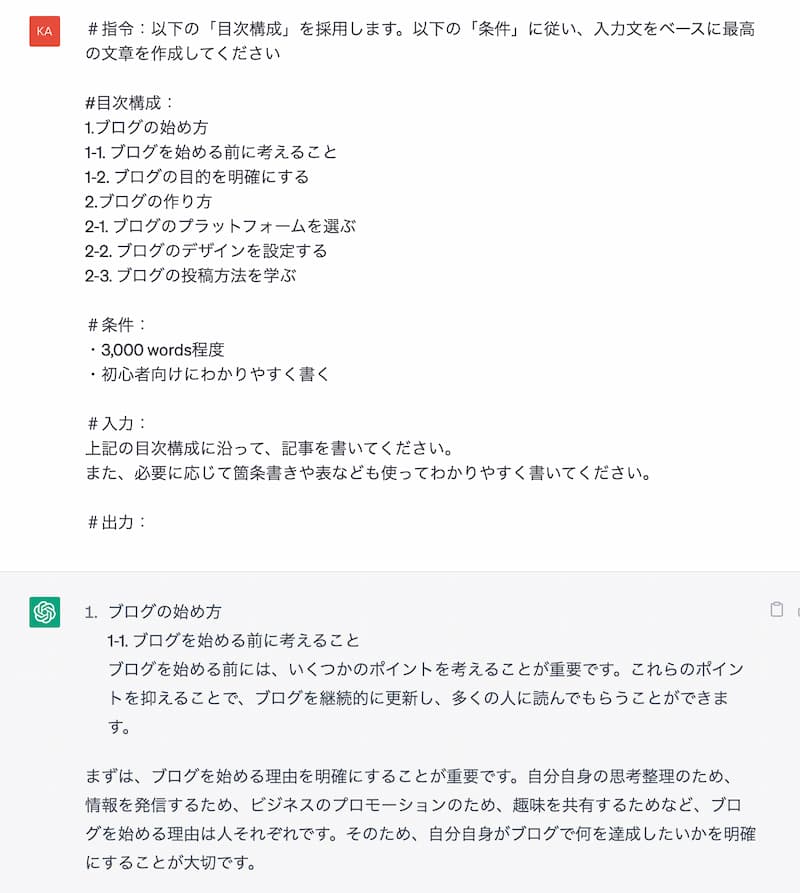
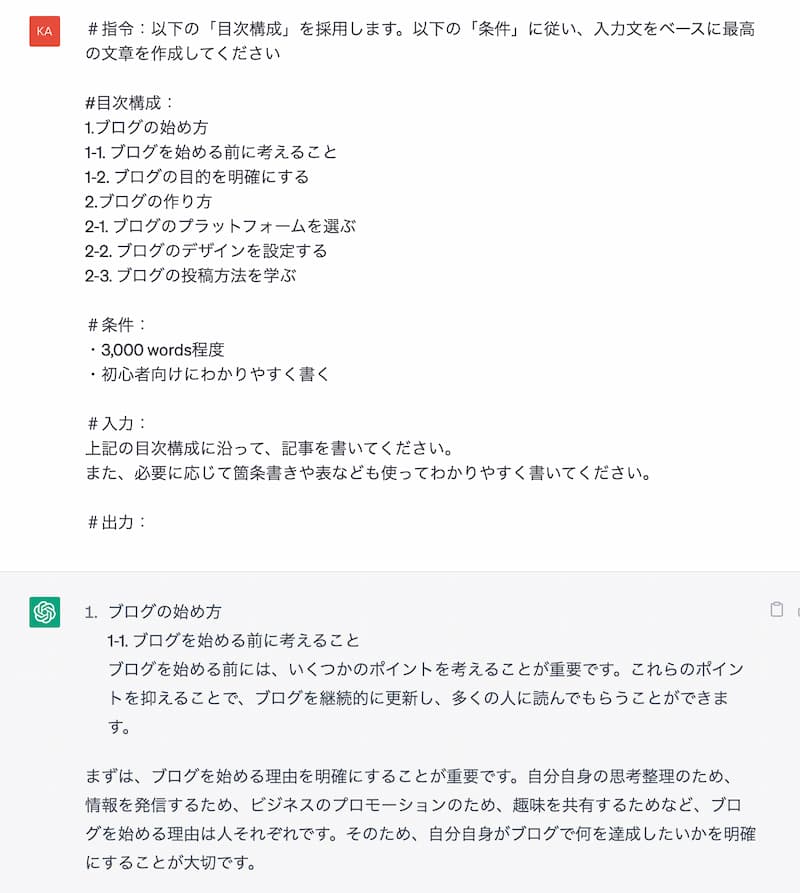
- 文章が途切れた時は…
- 続きを書いて


ここまでで、ブログ記事作成の50~60%ほどをChatGPTが遂行してくれました。
あとはこれを活用して、ブログ記事を装飾・校正すればOK。



めっちゃ助かります。
その他-役に立つ質問文まとめ
- 読者の悩みを調査する
- ○○を買う人は、どんな悩みを持つ人?
- どんな人が、〇〇に価値を感じると思う?
- 〇〇に興味がある人は、どんな夢を持っている?



ペルソナ設計や、商品を紹介する際の参考にしよう!
ChatGPT活用で大切なこと
現時点では、
2021年9月までの情報がメインです。
情報が古い・間違っていることもあります。
最終的には、
あなた自身で校正するようにしましょう👍



あくまでもアシスタントツールであることを忘れずに⭕️
SNSを活用しよう
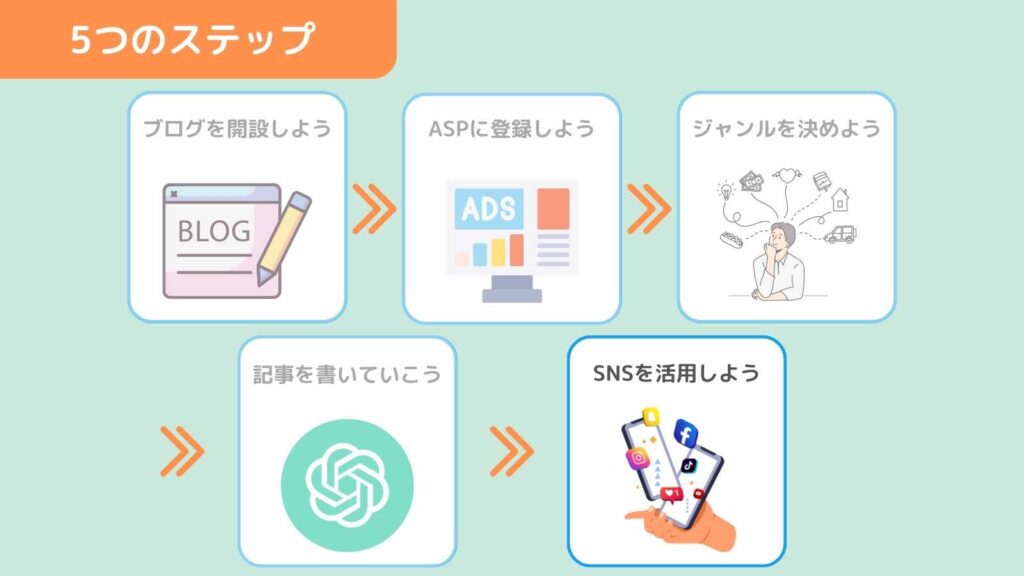
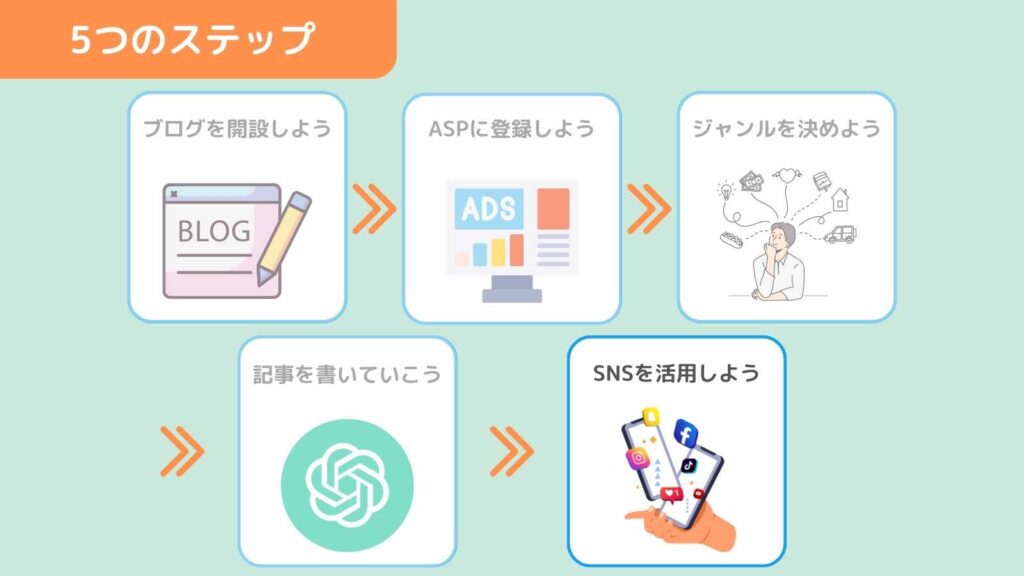
記事を書いたら、同時に進めるのがSNSの活用です。
SNSを活用する理由はただ1つ。
- 1記事目から読んでもらえる可能性があるから
一般的に、ブログはGoogleの検索上位に載ることで、流入が増えます。
とはいえ、記事を書いて一発で検索上位になることは、ほぼありません。



なかなか読んでもらえない…



そこで、SNSを使いましょう!
拡散するための機能がたくさんあるので、1記事目から誰かの目に入ります。
そこで誰か1人でも、広告に対してアクションをしてくれれば収益発生です。



これを繰り返しやっていきましょう!
ここからはブログ運営で役立つ有料級情報をまとめます
ChatGPT→ブログを投稿する際のコツ
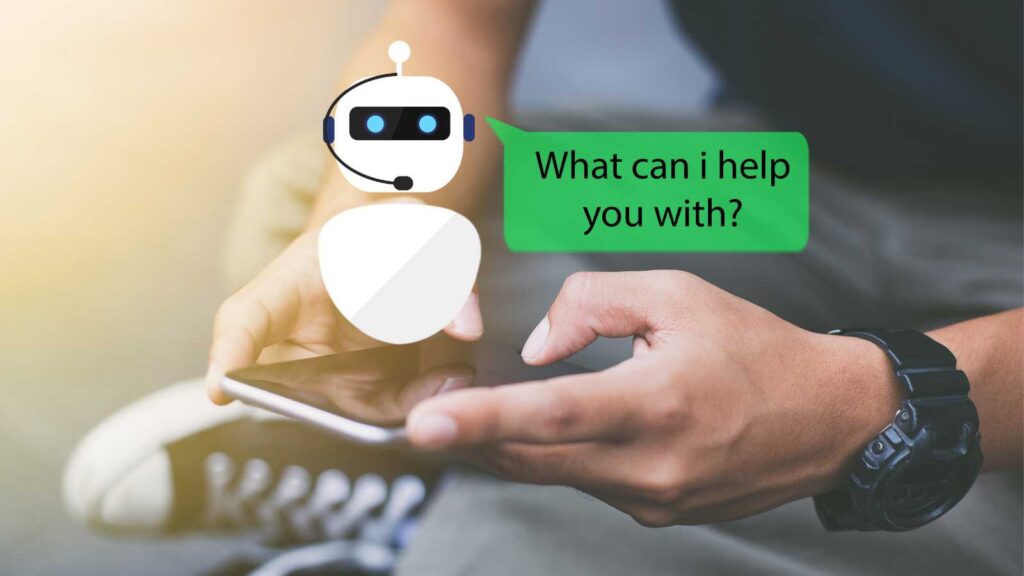
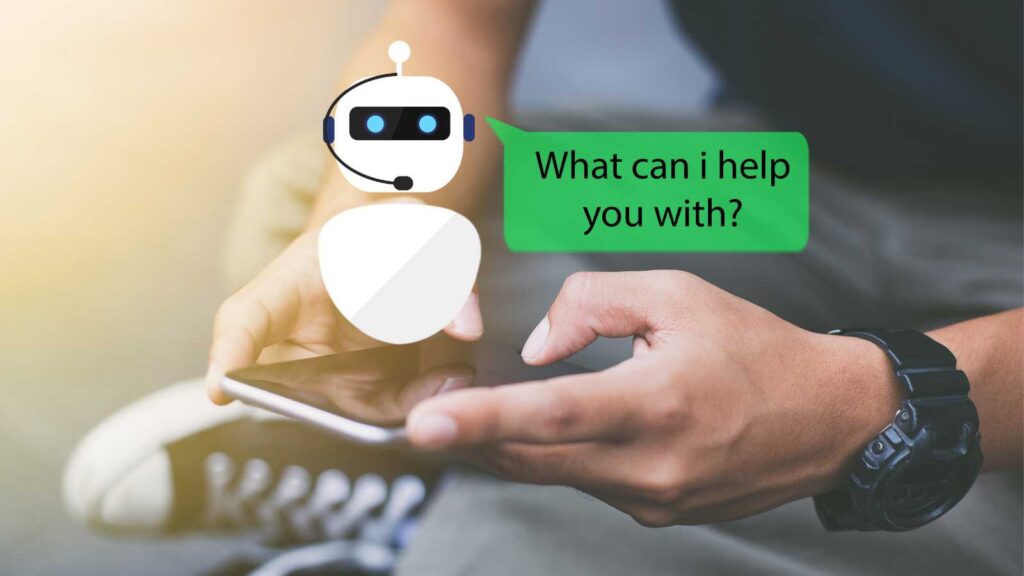
ChatGPTはあくまでもアシスタントツール。
以下の点を意識しながら、ブログ記事の完成度を高めていきましょう。
- 文章に独自性を盛り込む
- 自然な文章に直しながら投稿する
- ふきだしなど装飾とうまく掛け合わせる
文章に独自性を盛り込む
ChatGPTは、データを元に普遍的な内容を出力してくれます。
一方で、人間味のある体験や経験を盛り込むのは不得意。



ブログは体験談を入れてあげることが大切。
適切な文章に直しながら投稿する
ChatGPTも完璧ではありません。
間違った内容や、的外れな文章を書くことがあります。



頼りすぎないことが大切。
ふきだしなどの装飾とうまく掛け合わせる
ChatGPTが書いた文章だけでは、少し寂しい印象に。
ブログ記事は、論文ではないので、装飾もうまく取り入れるのがコツです。
ChatGPTの文章例(クリックするとタブが開きます)
ブログを始めたい。そんな方へ向けて、この記事では、ブログの始め方をわかりやすく紹介しています。
1.サーバーを借りる
2.ドメインを決める
3.ワードプレスにログインする
装飾の例(クリックするとタブが開きます)
この記事では、ブログの始め方をわかりやすく紹介します。



ブログを始めたい…



そんなお悩み解決します!
- サーバーを借りる
- ドメインを決める
- ワードプレスにログインする
おすすめの0→1円達成術



・ブログで何を紹介しよう…
・0→1円をなんとか達成したい…



「読書アプリ」の紹介がチート級に強いです!
その読書アプリは、『Amazonオーディブル』
- Amazon公式サービスだから、信頼度バツグン
- どんなジャンルでも、役に立つ本がある
- 無料体験なのに、報酬が高い
ブログで+月3万円を目指すなら、必ず活用しましょう。



正直にいうと、+月1万円くらいはコレが生んでくれます。
そもそもAmazonオーディブルって?
・Amazon公式のオーディオブックサービス
・耳から学ぶ「聴く読書」
・30日間は無料(すぐ解約でもOK)
読書で稼ぐ【やり方3ステップ】
無料体験期間は30日間です。
この期間内に、自分のブログジャンル、もしくは紹介できそうな本を調べて聞いていきます。
その中から、実際に役立った本をメモしていきましょう。
メモした本を記事にして、紹介していきます。
Amazonアソシエイト(Amazonでアフィリエイトができるサービス)に登録もしておきましょう。
紹介の流れ
1.〜にはこの本がオススメ
2.Amazonオーディブルなら無料で聴ける
3.無料体験はこちら
誰か1人でも無料登録をしてくれれば、1,500円の成果です。



確かに無料なら読んでもらえそう…!



かなり強力なので、うまく活用していきましょう!
登録方法の伝え方【マネしてOK】
まずは、Amazonの公式ページへアクセスします。
「30日間の無料体験を試す」ボタンをクリック。
Amazonアカウントでログインします。
※クレジットカードなどの登録がない方は、「アカウントサービス」から登録をしておきましょう。
これだけで登録完了です!
あとはアプリをダウンロードして、実際に聴いてみましょう。
解約方法の伝え方【マネしてOK】
解約・退会もカンタンです。
「アカウントサービス」を開き、下部にある「退会手続きへ」をクリックします。
続けて「このまま退会手続きへ」をクリック。
適当な退会理由を選択して「次へ」をクリック。
最後に「退会手続きを完了する」ボタンを押して完了です。



Audible公式のヘルプページが、
画像付きですごくわかりやすいので載せておきます!
1つだけ注意点
Amazonの規約で、登録時などのスクリーンショットの掲載がNGとなっています。アフィリエイトを無効にされてしまう可能性もあるので十分注意しましょう。(知らずに載せている人もいますが…)
有料テーマを導入する【本気】



有料テーマって本当に必要なの?
結論からお伝えすると、無料テーマでも稼いでいる人はいます。
が、あなたが“本気”でブログを成功させたいなら、有料テーマをオススメします。



最初から導入しておけば…と後悔しています😂
そして僕のおすすめは『SWELL(スウェル)』。
- デザインがワンタップでプロ級になる
- ブログの信頼性が増す
- 作業時間を短縮できる【重要】



このブログでも使っているテーマです!
こういう装飾が直感的にできます(クリックでタブが開きます)
ふきだしも、リストも、色付きも、全部クリックでできる。
- Q&Aもできるの?
-
もちろん、クリック1つで選ぶだけ!
- 余計なプラグイン要らず
- ページの表示速度もサクサク
- 難しい知識は一切いらない(ぼく自身も知識なし😄)



ふきだしも。
あとは、国内の多くのブログが導入していることも印象的です。
利用者が多いので、わからないことはググったらほとんど解決します。



SWELLについてもっと知りたい人は、以下の記事もどうぞ!


SWELLのおまけ特典
実は、僕のブログ内から「SWELL」を購入すると、僕に紹介報酬が入ります。(ぶっちゃけ)
なのでお礼として、買ってくれた方限定で、僕がブログ記事を書く際の構成テンプレートをお配りしています。



マジで使ってるやつです。


\このブログ記事でも使っているテーマです🏃♀️/
受け取り方
- ブログ内のリンクからSWELLを購入
- 僕のインスタに「SWELL買ったからテンプレくださーい」と適当にDM
- テンプレの記事を送ります!(マネして使ってね)
初期費用をゼロ円にする裏ワザ【具体例あり】



ここまで読んできたけど、初期費用もなんとか抑えられないかな…
ブログにかかる費用はざっくり月1,000円。
大きな金額ではありませんが、どうしてもここがハードルになる方もいるかと思います。



そんな方は、『セルフバック』を利用しましょう!
セルフバックとは
アフィリエイトサイトやポイントサイトを通じて、自分自身で企業の広告を利用し、報酬を獲得すること
セルフバックは、楽天市場
はっきり言って、知ってるだけで得する制度です。
もちろん、企業が公式でやっているものなので、怪しいものではありません。
- ポイントサイトに登録
- 日々のお買い物などで経由する
- ポイントをGET
- 稼いだポイントを日本円に交換する



初めての方は、コレだけで結構稼げますよ!


ブログ副業に役立つサイトまとめ【ブックマーク推奨】



実際に使っている制作ツールを紹介します!
- Canva
- アプリーチ
- ICOOON MONO
- pixabay
- Squoosh
Canva


無料のデザインツール。
SNS投稿や、ブログ内の画像を作る際に愛用しています。



便利すぎてProに課金しました。😄
アプリーチ
こんな感じで、アプリを紹介するブログパーツを作成してくれます。
ICOOON MONO
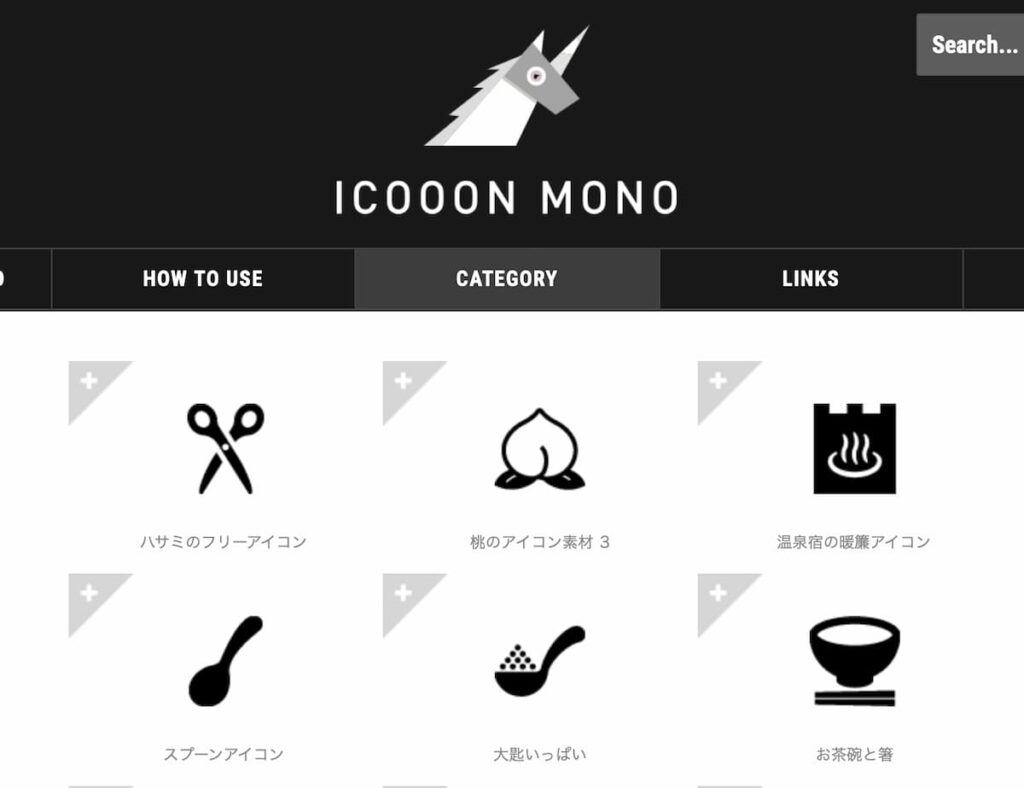
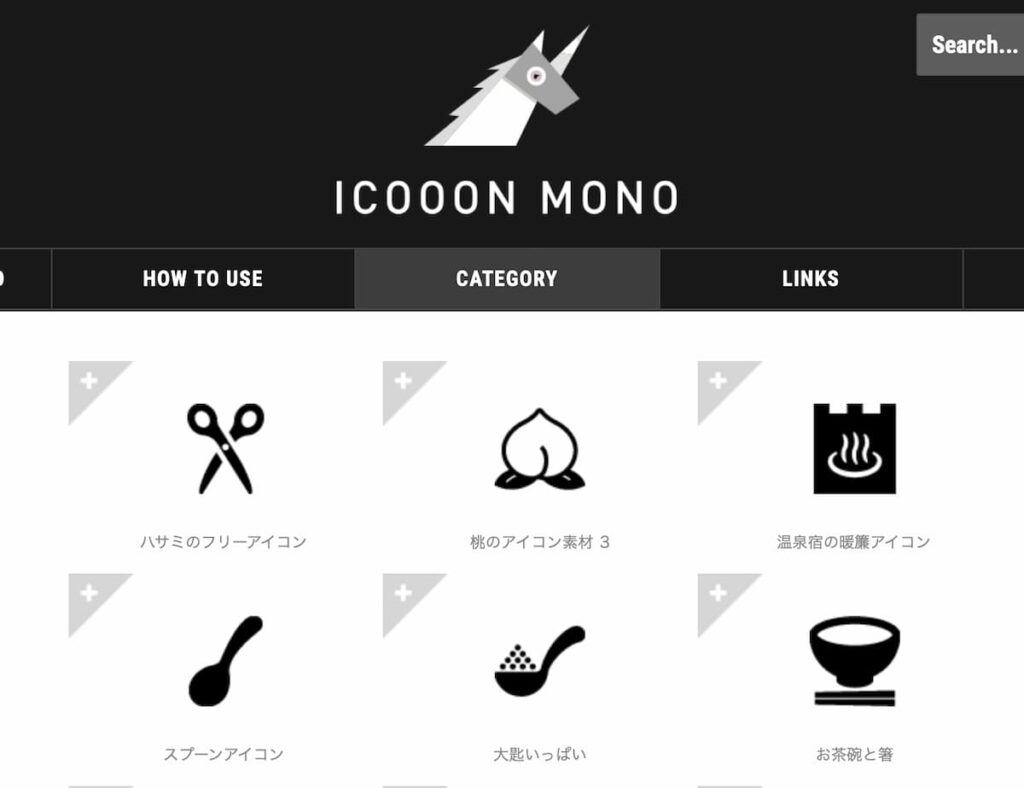
シンプルなアイコン素材集です。
すっきりした見た目なので、ボックス内のアイコンとかに使ってます。
pixabay
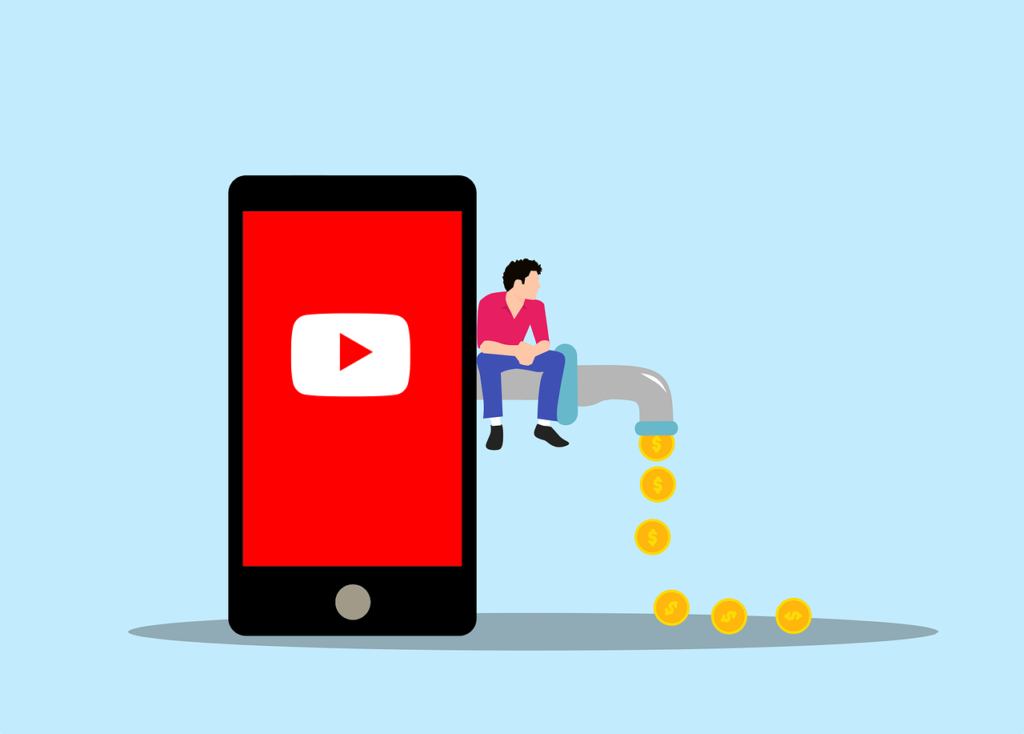
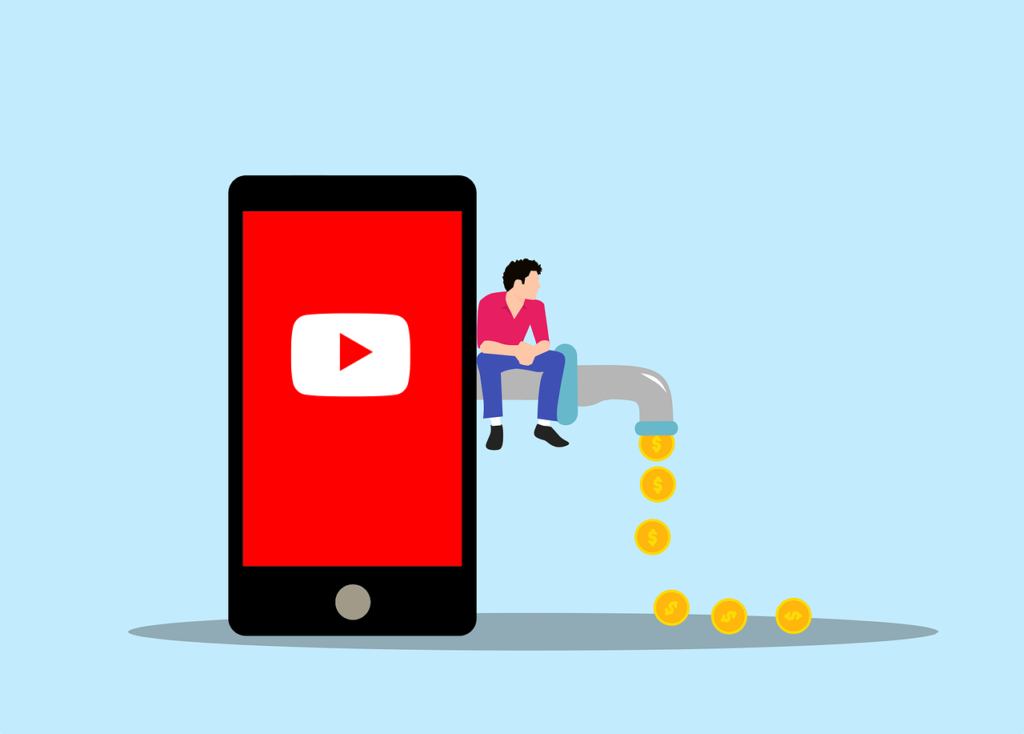
こんな感じのオシャレな画像が多数置いてあります。
ブログのアイキャッチなどに使えそうです👍
Squoosh
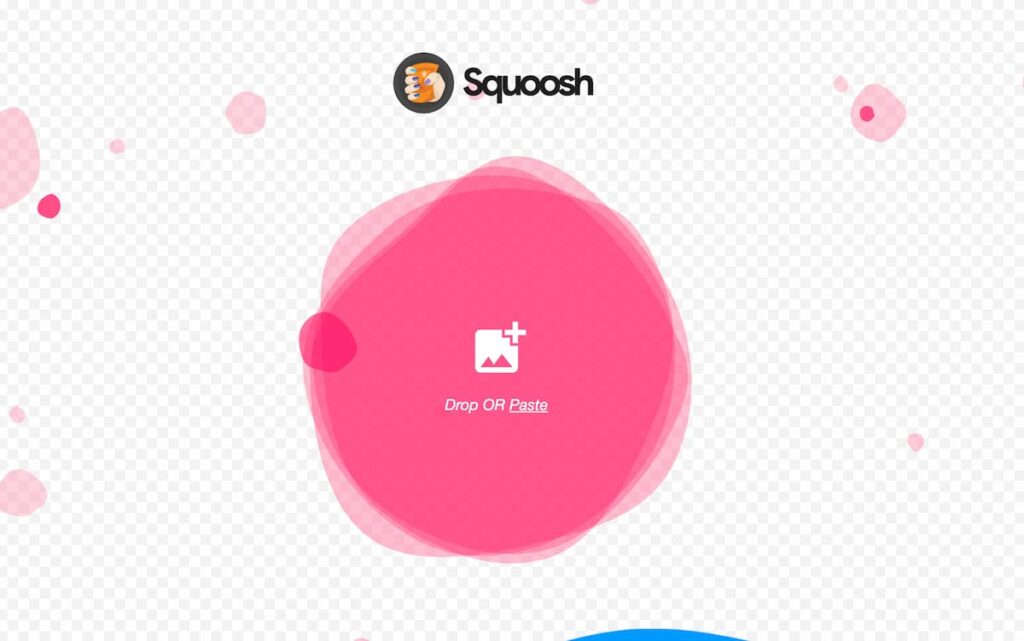
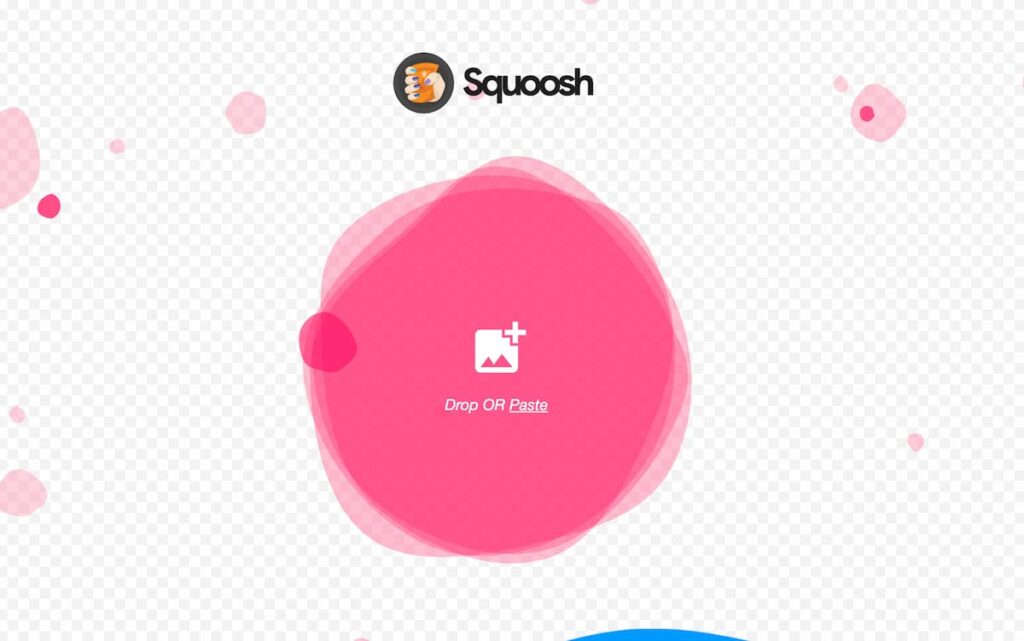
画像サイズを圧縮してくれるサイトです。
サイズの大きい写真をそのまま載せてしまうと、ブログの読み込み速度が遅くなり、読者の離脱につながります。
ブックマークして活用しましょう👍
最後に。
今回は、「ChatGPT×ブログで+月3万をつくる方法」について解説しました。
AIをアシスタント活用することで、副業ブームがまた来る予感がしています…(今のうちに先行者優位を取っておこう👍)
ここまで読んで、「僕にも、私にもできるかな」と思ったそこのあなた。
ぜひ、思いきって一歩踏み出してみてください。



どんだけ大失敗しても、失うのはサーバー代程度です。
未来は今日の積み重ね。
ChatGPT×ブログで、一緒に「+月3万」を実現していきましょう💪



インスタDMくれたら相談も乗ります😁✨
(ぼくも本気でブログを仕込み中…🔥)
最後に大切なこと
ChatGPTの誕生によって、より多くのことが効率的にできるようになりました。
ブログへの活用もその1つです。
ただし、決してラクして稼ぐためのツールではありません。
作業を効率化するために、『使えるところでは使っていく』というスタンスがいいと思っています。
AIに頼りすぎず、ブログを通して得られる個人スキルも、コツコツ高めていきましょう🔥